Los propósitos para exportar los datos de Google Analytics pueden ser diferentes: alguien quiere informar de los resultados, otra persona necesita tener una copia de seguridad de los datos históricos, y así sucesivamente. Este es el motivo de la creación de esta ambiciosa guía.
¿Por qué “ambicioso”? Nuestro objetivo es explicar todas las opciones posibles de exportación de datos de Google Analytics, desde los clics y descargas manuales hasta el flujo de datos automatizado. Podrás elegir la opción que más se adapte a tu propósito.
¿Exportar datos de Google Analytics o GA4?
El rey ha muerto, ¡viva el rey! A partir del 1 de julio de 2023, Google Analytics Universal dejó de procesar nuevos datos, por lo que el nuevo rey, Google Analytics 4, ha ascendido al trono y todos los usuarios deben migrar sus propiedades estándar a GA4.
¿Significa esto que no puede exportar datos de Google Analytics Universal? Aún puede hacerlo y le mostraremos cómo hacerlo en la sección correspondiente.
Sin embargo, la pregunta más actual debería ser ‘Cómo exportar datos desde GA4’. Y tenemos la mejor respuesta para esto – Coupler.io. Se trata de una plataforma de automatización de informes para convertir datos sin procesar en informes significativos. Es mucho más eficiente y ahorra tiempo que exportar informes de GA4 en formato CSV manualmente, ya que es la única opción nativa para hacer el trabajo. Con Coupler.io, puede exportar datos de GA4 a hojas de cálculo (Google Sheets, Excel), almacenes de datos (BigQuery, Redshift) o herramientas de BI (Looker Studio, Power BI).
La mejor forma de exportar datos de Google Analytics 4
Para automatizar las exportaciones de datos GA4, seleccione el destino necesario en el siguiente formulario y haga clic en Continuar. Se le ofrecerá crear una cuenta de Coupler.io de forma gratuita.
Después, sólo tienes que seguir 3 sencillos pasos:
1. Recopilar datos
- Conecta tu cuenta de Google, y selecciona una de tus cuentas de analytics y propiedad. En cuanto a la selección de datos, tienes que elegir hasta 9 dimensiones y hasta 10 métricas para tu informe.
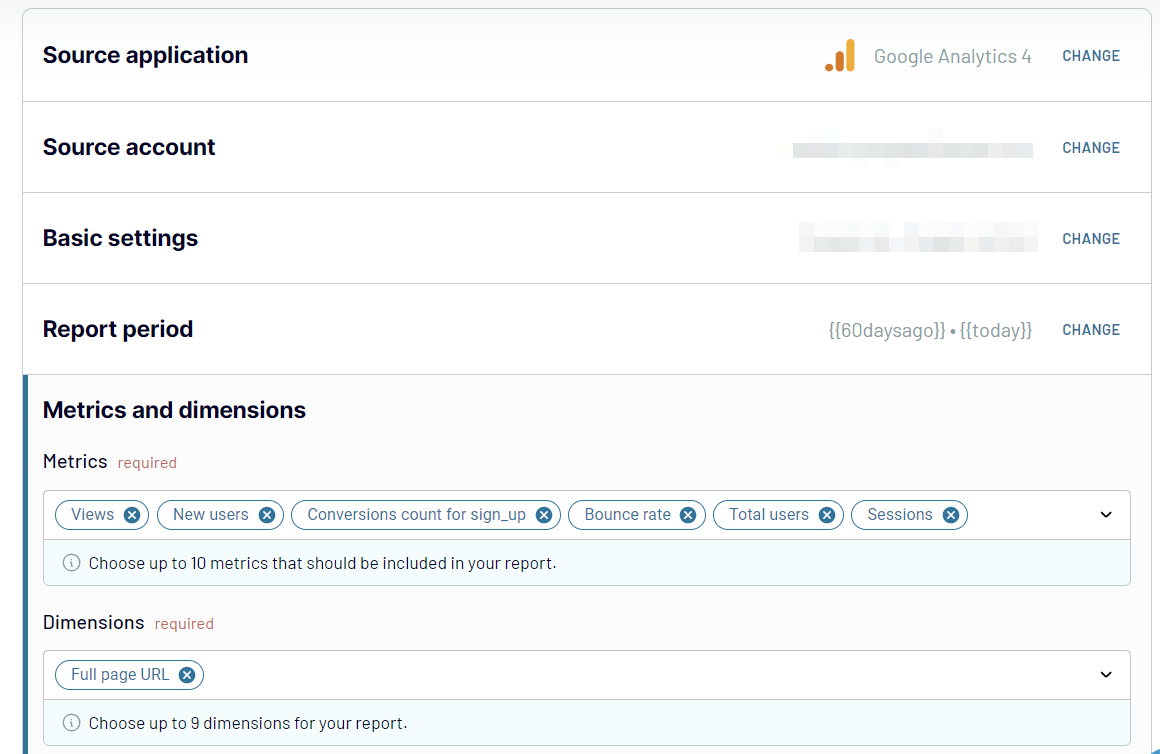
2. Organizar los datos
- Previsualice y transforme sus datos antes de exportarlos al destino seleccionado. Puede filtrar y ordenar datos, ocultar columnas innecesarias e incluso realizar cálculos. Además, Coupler.io te permite mezclar datos de múltiples propiedades GA4, diferentes aplicaciones y fuentes.
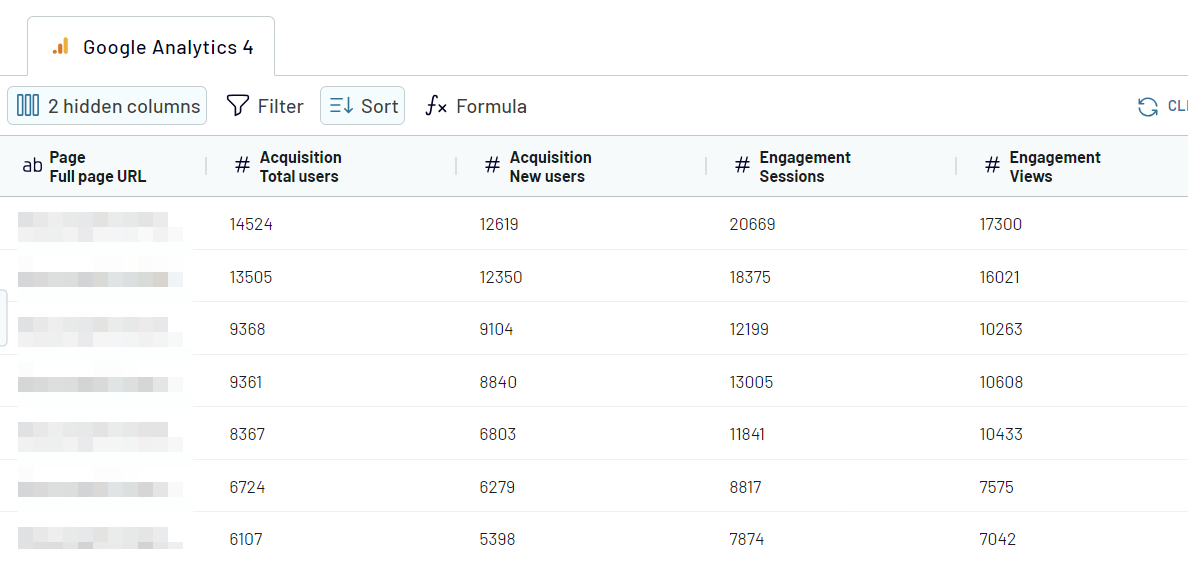
3. Cargar datos y programar la actualización
- El último paso es conectar la cuenta de destino y especificar dónde cargar los datos. En el caso de Google Sheets o Excel, debe seleccionar una hoja de cálculo y una hoja. Para BigQuery, necesitas especificar/crear un conjunto de datos y una tabla. En el caso de Looker Studio, el proceso es diferente, ya que se crea una fuente de datos. Sigue las instrucciones de la aplicación para completar este paso.
- Su integración de Google Analytics 4 para la exportación automática de datos está lista. Haga clic en el botón Guardar y ejecutar para ponerla en marcha. Por supuesto, no olvide activar la actualización automática de datos y establecer un calendario para automatizar las exportaciones de datos de Google Analytics.
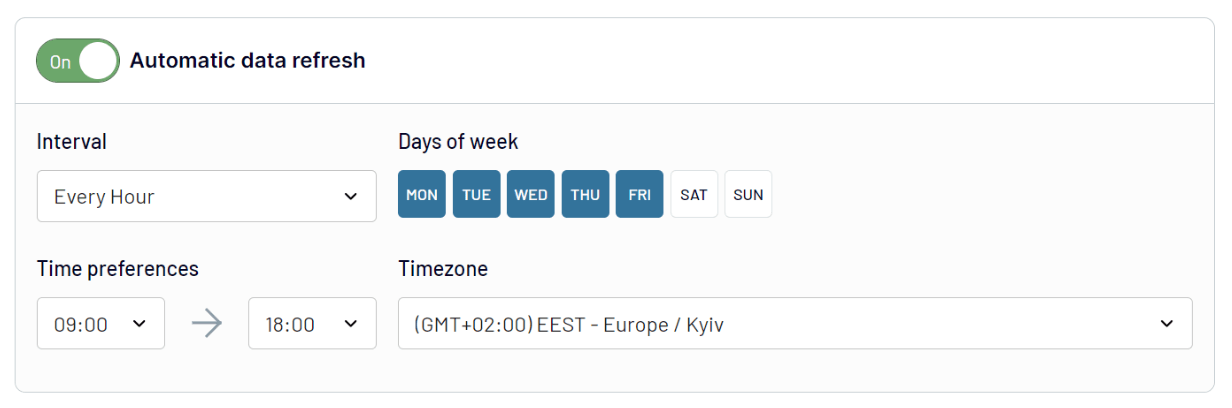
Benefíciese de las plantillas de cuadros de mando listas para usar basadas en GA4
Una de las mejores cosas de Coupler.io es que no solo te permite automatizar la exportación de datos GA4, sino que también proporciona informes o cuadros de mando listos para usar en forma de plantillas. Estas plantillas están diseñadas en diferentes aplicaciones como Google Sheets, Looker Studio, Power BI, etc. Puedes utilizarlas de forma gratuita y evitar la necesidad de construir un cuadro de mando desde cero. Lo único que tienes que hacer es conectar tu fuente de datos utilizando el conector integrado de Coupler.io. Echa un vistazo a las plantillas de cuadros de mando diseñadas para los datos de Google Analytics.
Plantilla de panel de control de análisis web
Este panel está diseñado para revelar información sobre el rendimiento de su sitio web. Recopila datos de GA4 y los transforma en visualizaciones prácticas para que pueda comprender el rendimiento de su tráfico.
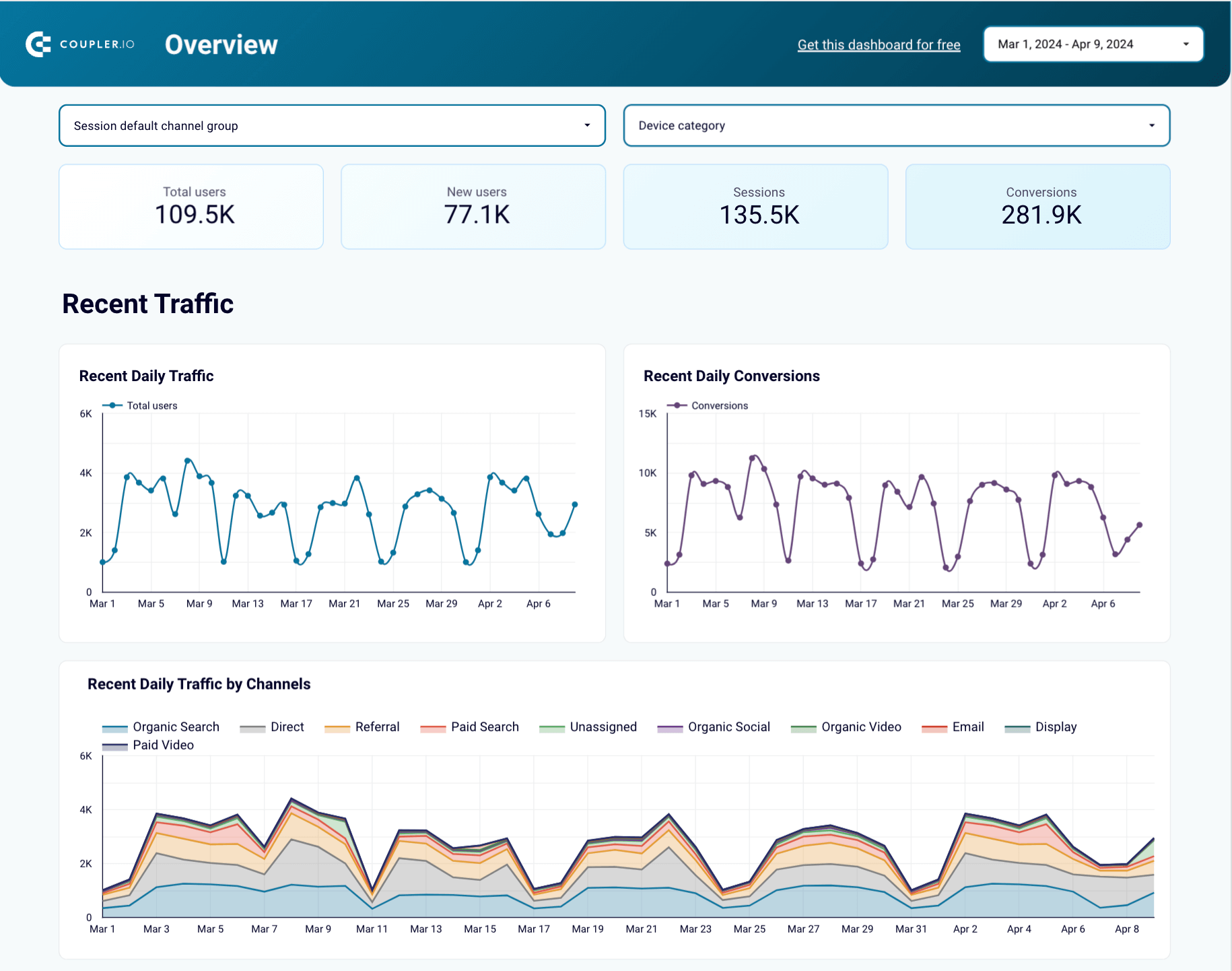
Con el panel de análisis web de Coupler.io, puede analizar las fuentes de tráfico, identificar los principales canales de adquisición y supervisar los datos demográficos de los usuarios. Como resultado, podrás medir la eficacia de tus inversiones en marketing y detectar áreas de mejora.
La plantilla de cuadro de mando está disponible para Looker Studio y Power BI. Elige la versión que mejor se adapte a tus necesidades y pruébala gratis.
Panel de Google Analytics para varias propiedades
Anteriormente hemos mencionado que puede recopilar datos de múltiples propiedades GA4 con Coupler.io. Pues bien, esta plantilla de panel de control está diseñada para este tipo de análisis. Recopila información de sus propiedades y le permite comprobar su rendimiento en un solo lugar.
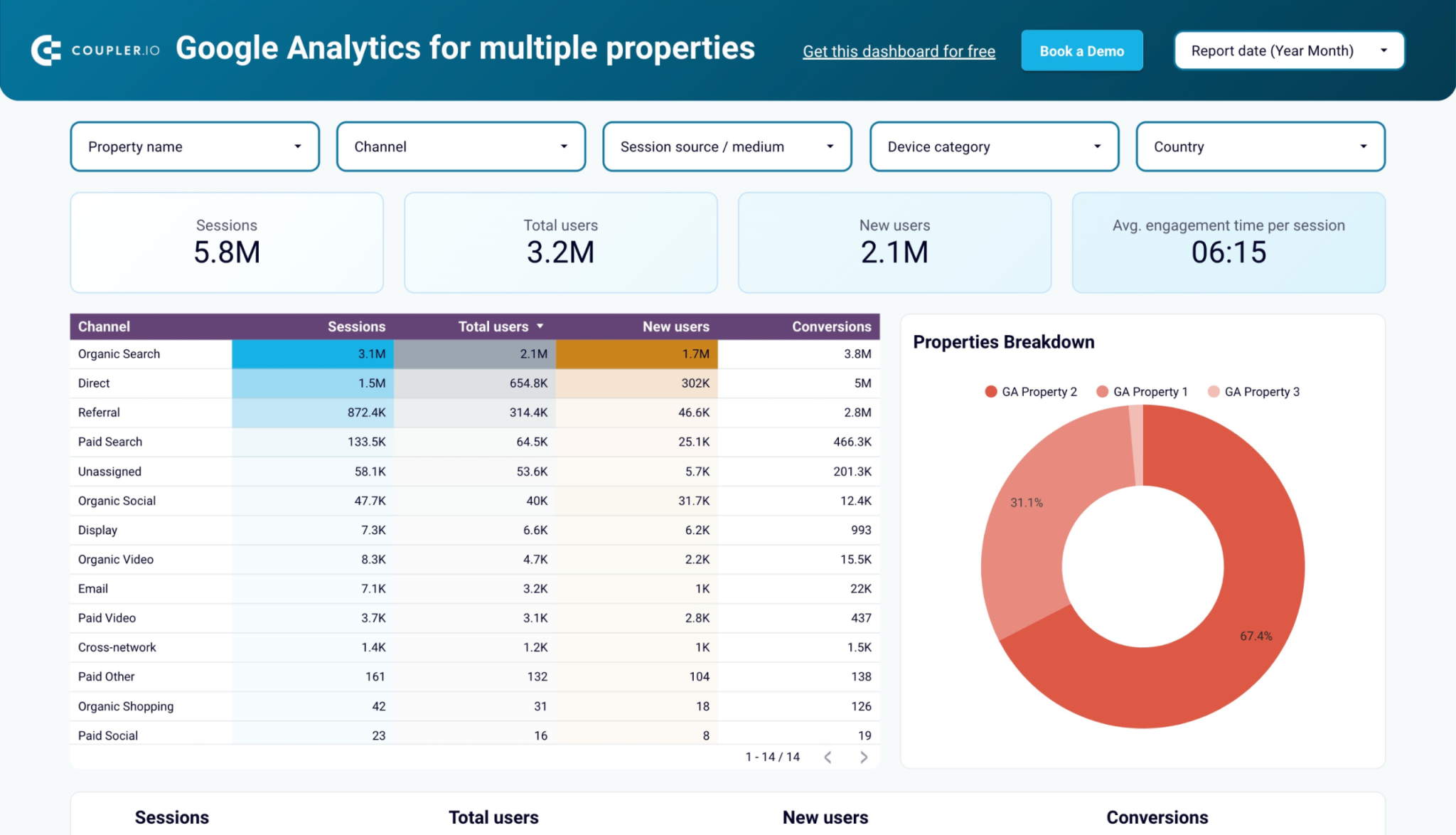
Puede monitorizar fácilmente sesiones, nuevos usuarios, conversiones y otras métricas relacionadas con el tráfico por propiedad. Para empezar a utilizar el panel, sólo tiene que conectar su cuenta GA4 y seleccionar las propiedades necesarias siguiendo las instrucciones adjuntas. En unos instantes, obtendrá un informe totalmente funcional que se actualizará automáticamente.
Panel de rendimiento de la página de destino
Esta plantilla de cuadro de mando no sólo se basa en GA4. Recopila datos de dos fuentes: Google Search Console y Google Analytics 4. Como resultado, puede obtener una visión general del rendimiento de sus páginas de destino durante los últimos 30 días.
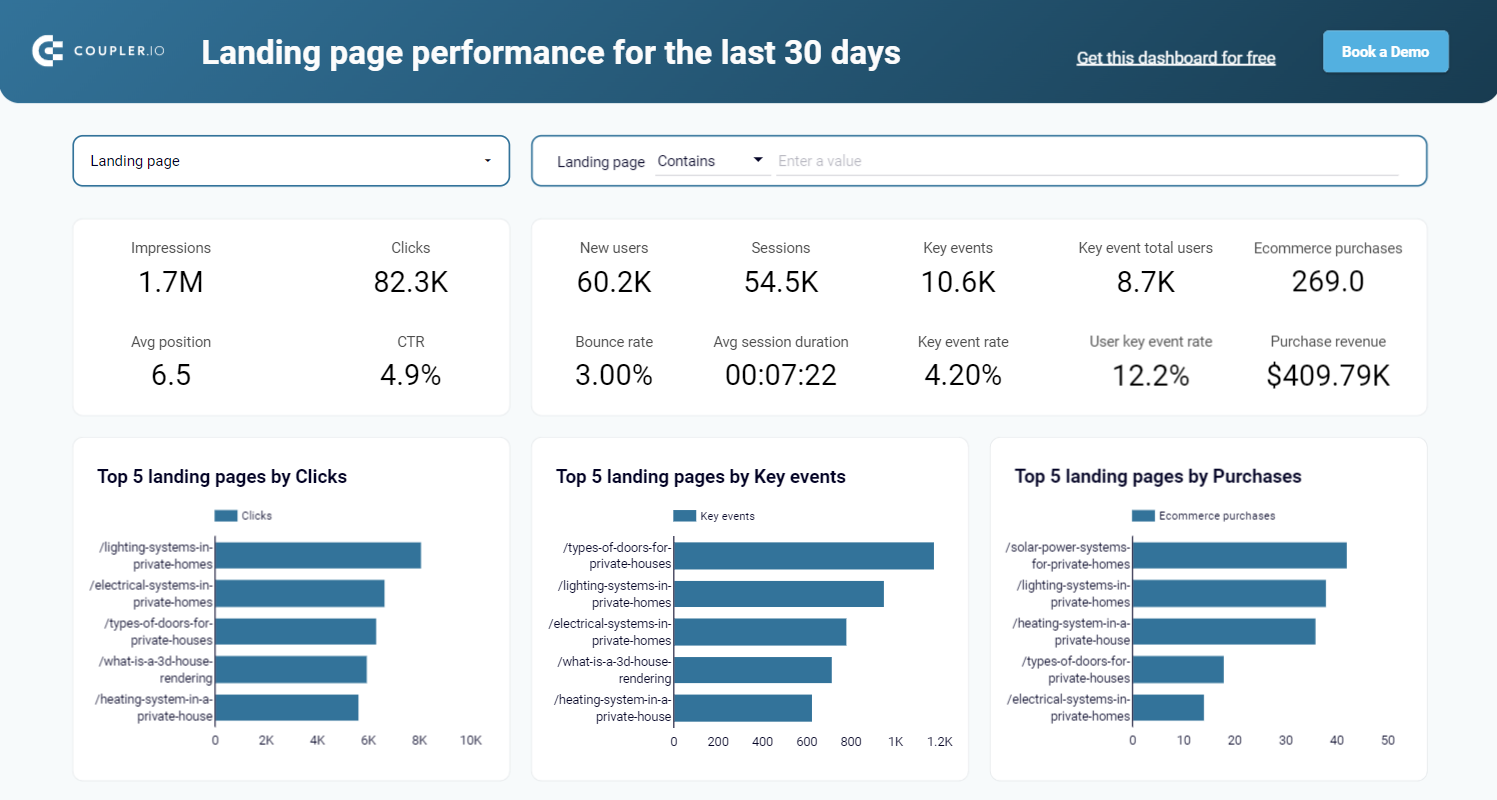
El panel de control le permite controlar el tráfico que reciben sus páginas de destino y cómo se traduce en compras. Como los datos proceden de dos fuentes, dispones de dos conjuntos de métricas de rendimiento:
| Métricas de rendimiento del SGC | Métricas de rendimiento GA4 |
|---|---|
| – Impresiones – Clics – Posición media – CTR | – Nuevos usuarios – Sesiones – Acontecimientos clave – Tasa de rebote – Duración media de la sesión – Compras electrónicas – Ingresos por compras |
La plantilla del panel de control está diseñada en Looker Studio. Solo tienes que conectar la cuenta de Google que utilizas para Google Analytics 4 y Search Console, y el panel se rellenará con tus datos.
Ya hemos hablado de la exportación de Google Analytics 4. Esto es lo que necesita para analizar los datos recién generados. Si su objetivo es analizar los datos históricos que ha generado en las propiedades de Google Analytics Universal, a continuación, echa un vistazo a las siguientes opciones para la exportación de datos.
¿Puede Google Analytics exportar todos los datos?
Es posible que los usuarios que necesiten exportar sus datos históricos de Google Analytics deseen que exista un botón mágico “Exportar todo”, pero no existe tal opción. Por lo tanto, tiene tres maneras:
- Exportación manual de informes: puede tardar unas horas o más en función del volumen de sus datos históricos en Google Analytics.
- Exporte informes agregados a Google Sheets utilizando el complemento.
- Exporte informes agregados a través de la API de Google Analytics: aquí se requieren conocimientos de codificación.
Cómo exportar datos de Google Analytics manualmente desde la interfaz de usuario
Google Analytics proporciona varios informes. Para la mayoría de ellos, el flujo de exportación es el mismo, pero puede haber algunas complejidades. Por lo tanto, vamos a responder a las siguientes preguntas frecuentes de los usuarios de GA.
Nota: Todos los datos tratados en las secciones siguientes pueden exportarse fácilmente a Google Sheets utilizando el complemento.
Cómo exportar el informe de comportamiento
Es muy sencillo. Vaya a Comportamiento => Visión general, haga clic en el botón “Exportar” y seleccione el formato para exportar su informe (PDF, Google Sheets, Excel, CSV).
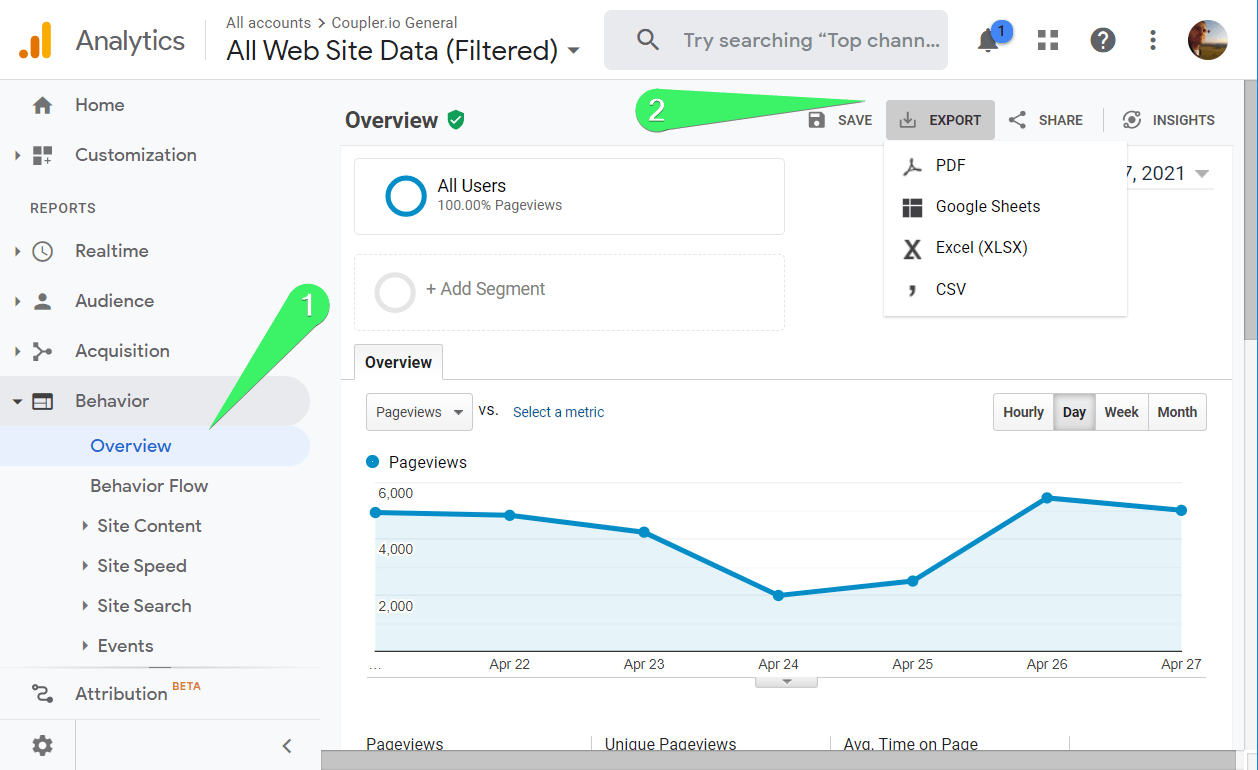
Además de Visión general, también puede exportar los siguientes informes dentro de la pestaña Comportamiento:
- Flujo de comportamiento (sólo PDF)
- Contenido del sitio
- Todas las páginas
- Desglose de contenidos
- Páginas de destino
- Páginas de salida
- Velocidad del sitio
- Visión general
- Tiempos de página
- Sugerencias de velocidad (sólo a través del complemento Google Sheets y la API)
- Tiempos de usuario
- Búsqueda en el sitio
- Visión general
- Utilización
- Términos de búsqueda
- Páginas de búsqueda
- Eventos
- Visión general
- Eventos principales
- Páginas
- Flujo de eventos (sólo PDF)
- Editorial
- Visión general
- Páginas del editor
- Remitentes de editoriales
Cómo exportar el informe de sugerencias de velocidad del sitio
No es posible hacerlo a través de la interfaz de usuario de Google Analytics. Las únicas opciones son el complemento de Google Analytics para Google Sheets o la API.
Cómo exportar un informe sobre el tráfico del sitio
Puede encontrar datos de Google Analytics sobre el tráfico del sitio en la pestaña Adquisición.
Los pasos son los mismos: seleccione el informe => haga clic en “Exportar” => seleccione el formato.
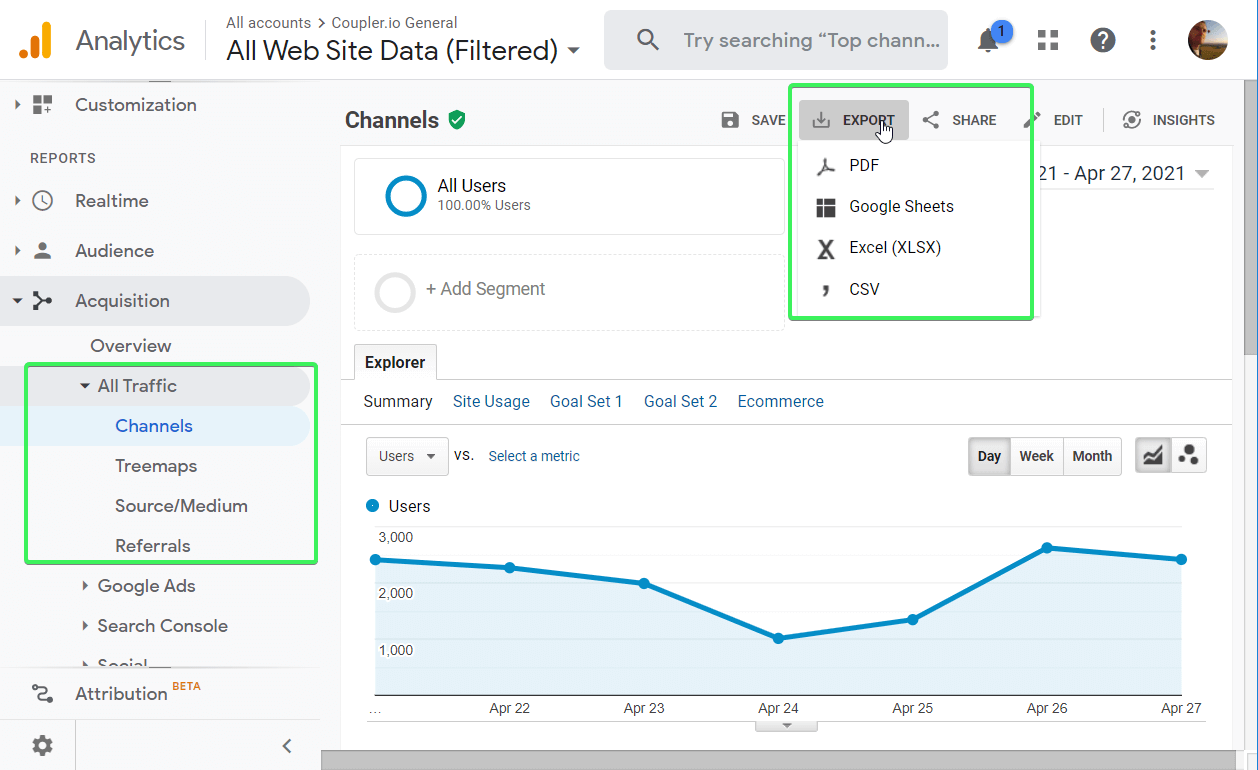
Los siguientes informes están disponibles para su exportación (PDF, Google Sheets, Excel, CSV):
- Todo el tráfico
- Canales
- Fuente/Medio
- Remisiones
Nota: No se puede exportar el informe Treemaps.
Cómo exportar el flujo de visitantes
Encontrará el diagrama de flujo necesario en Audiencia => Flujo de usuarios. A continuación, haga clic en “Exportar” => PDF, y el archivo PDF con el flujo de usuarios se descargará en su dispositivo.
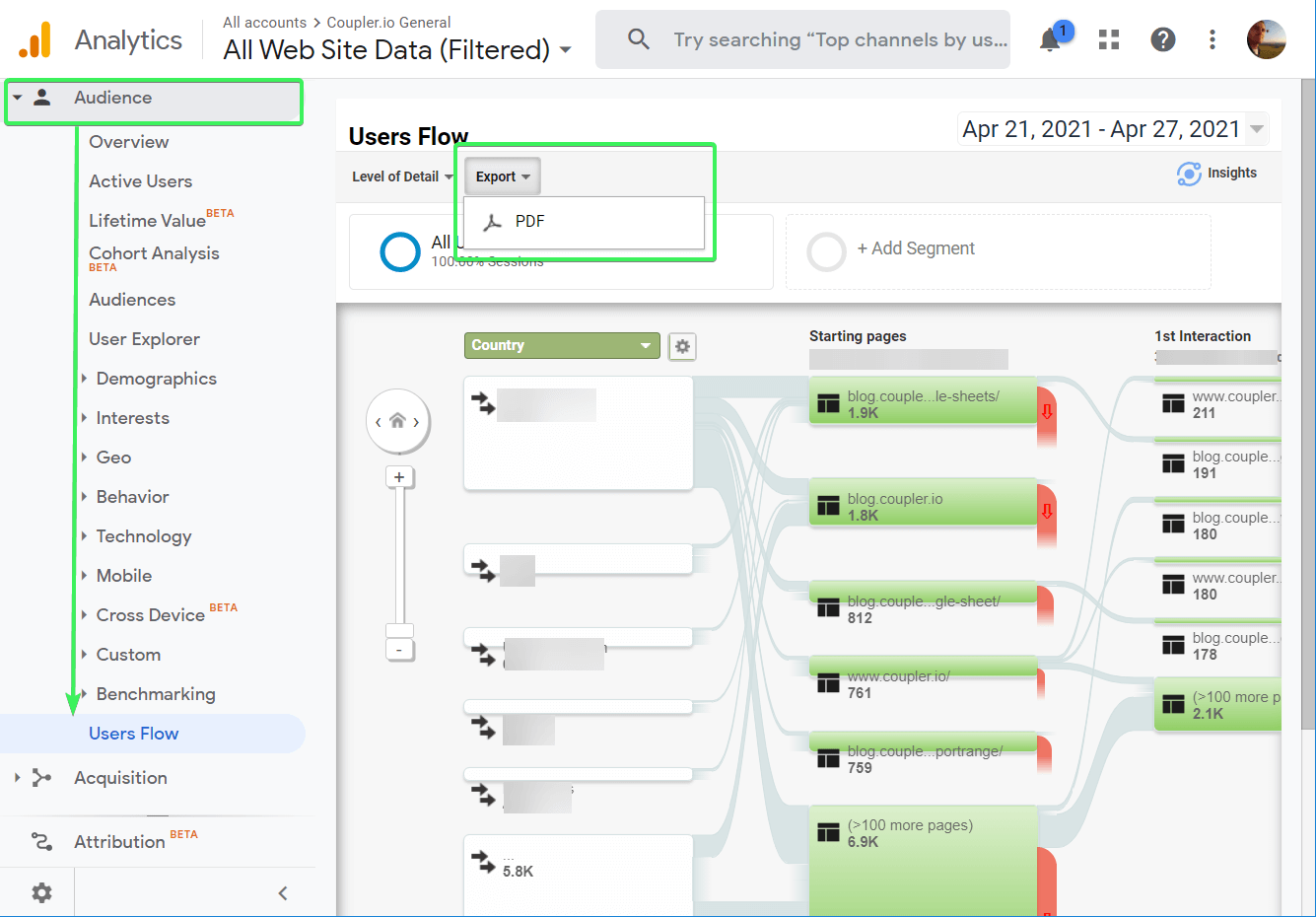
Ya que hemos hablado de la exportación de datos visuales, vamos a comprobar si se pueden exportar gráficos desde Google Analytics.
Cómo exportar gráficos
Todos los informes de flujo (Flujo de usuarios, Flujo de comportamientos, Flujo de eventos y Flujo de objetivos) sólo pueden exportarse como PDF. Si necesita exportar otros cuadros y gráficos de Google Analytics, también debe seleccionar PDF como formato de exportación, de lo contrario sólo se exportará el conjunto de datos sin procesar. Por ejemplo, este es el PDF exportado de Demographics Overview.
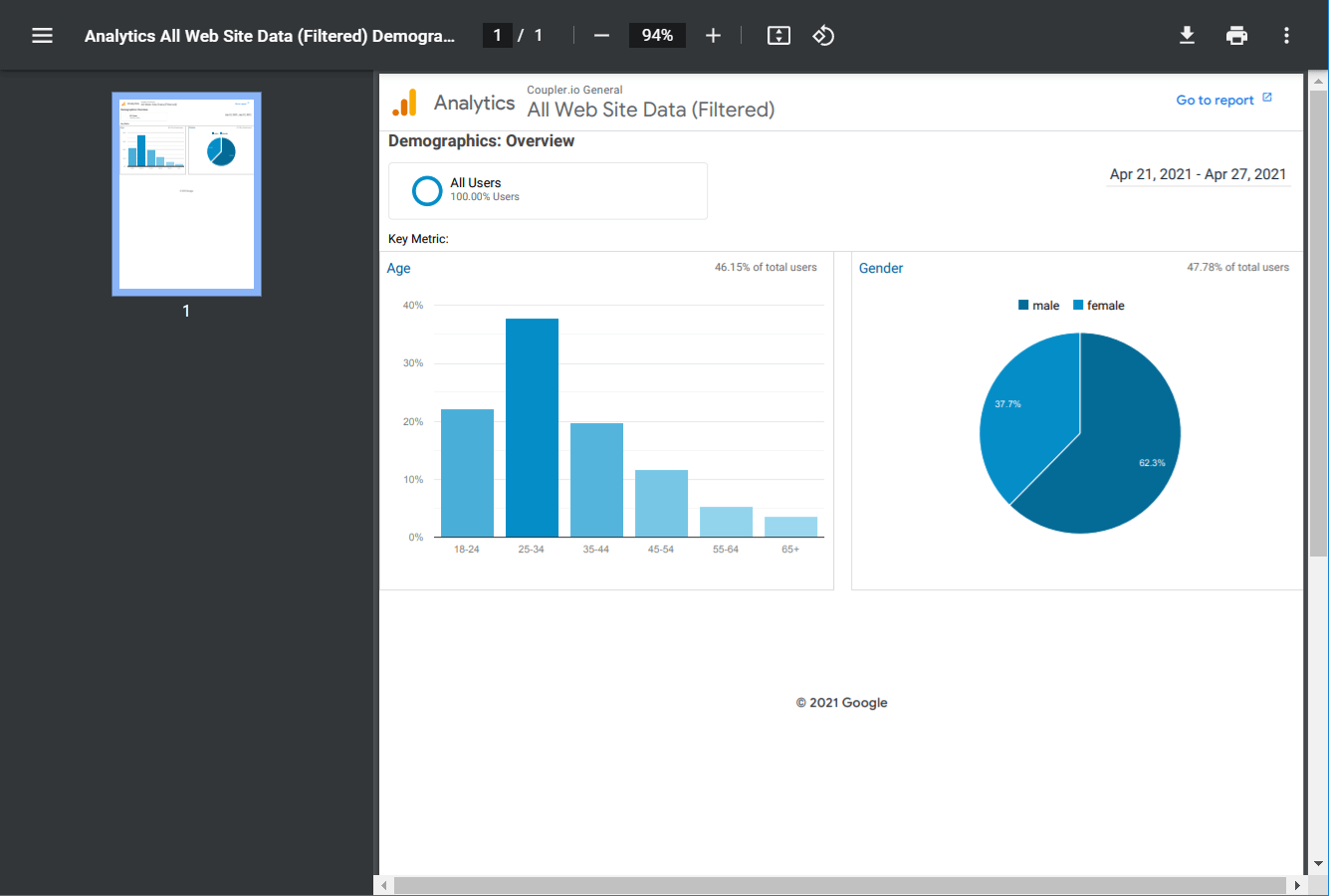
Cómo exportar objetivos por hora
Para exportar el informe de objetivos por hora de Google Analytics, vaya a Conversiones => Objetivos => Visión general. Seleccione el periodo por hora en el panel de control, haga clic en “Exportar” y elija el formato.
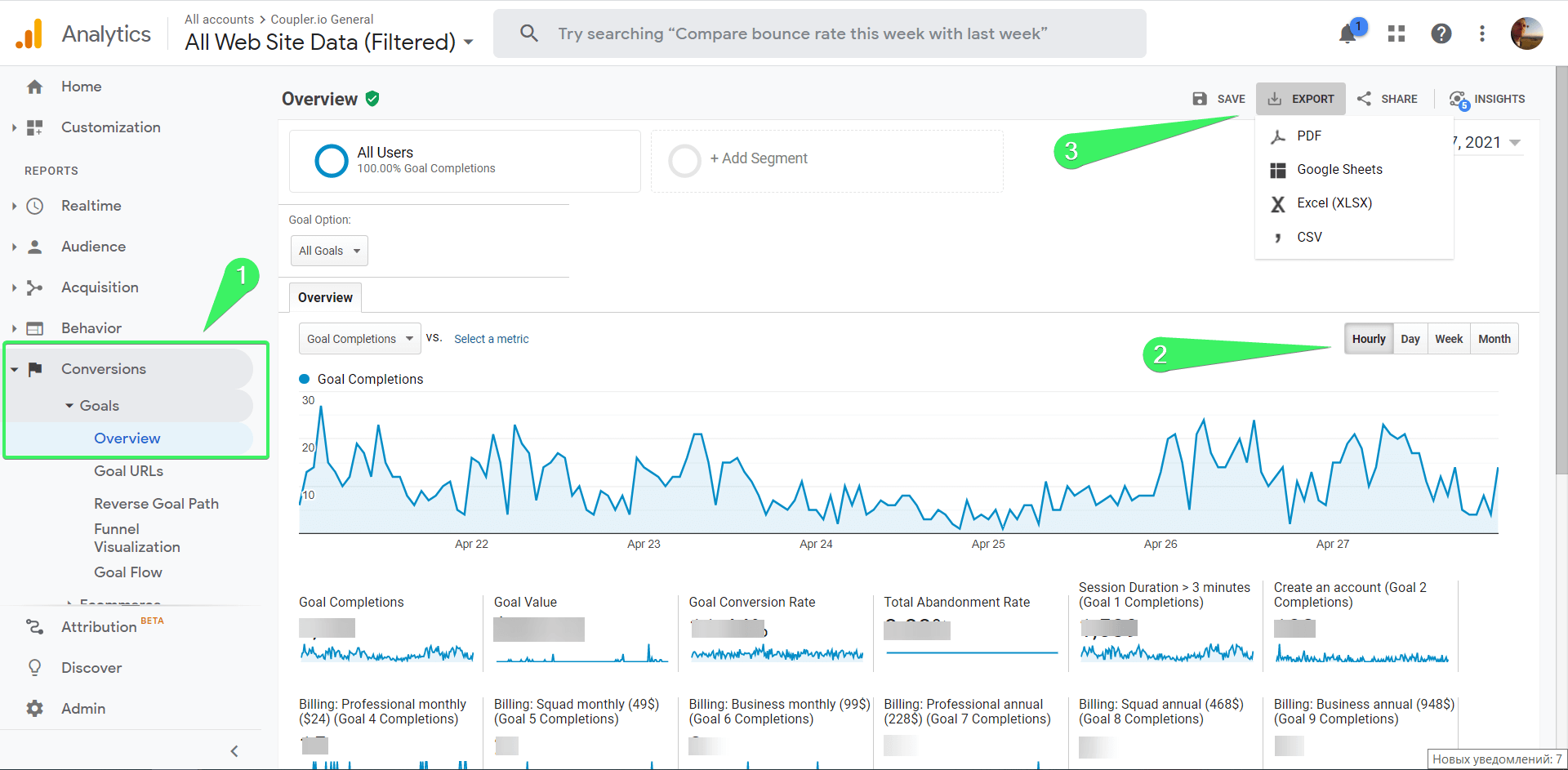
Cómo exportar datos de usuarios desde Google Analytics
En la pestaña Audiencia, puede encontrar una serie de informes dedicados a los usuarios y su comportamiento en su sitio web.
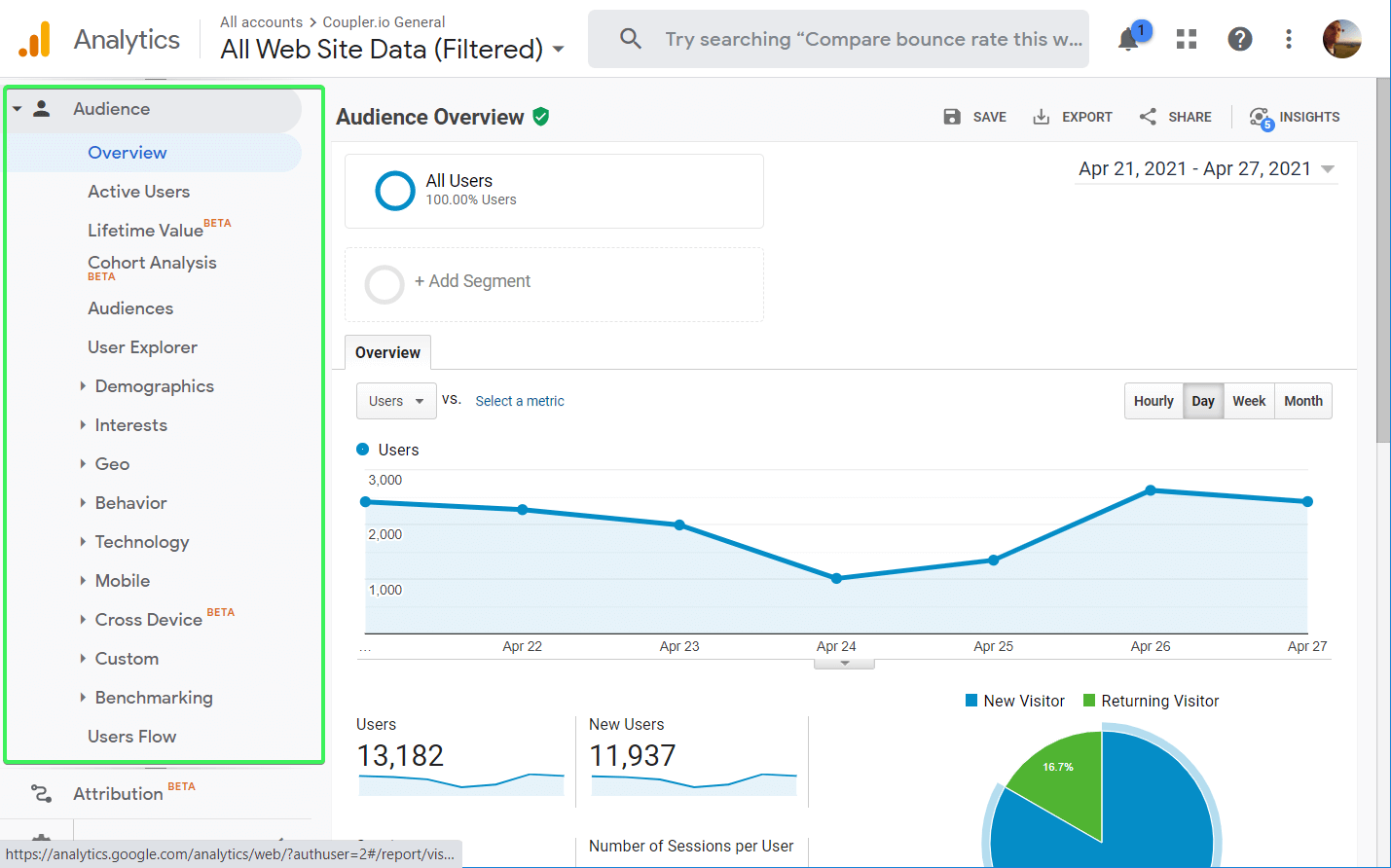
Elija el informe que desee y complete el flujo de exportación habitual (haga clic en el botón “Exportar” y seleccione el formato).
Cómo exportar tablas dinámicas
En algunos informes de Google Analytics, puede resumir los datos en el formato deseado mediante tablas dinámicas. Después, puede exportar la tabla dinámica resultante. Así es como funciona. Por ejemplo, este es el informe sobre dispositivos móviles en Google Analytics.
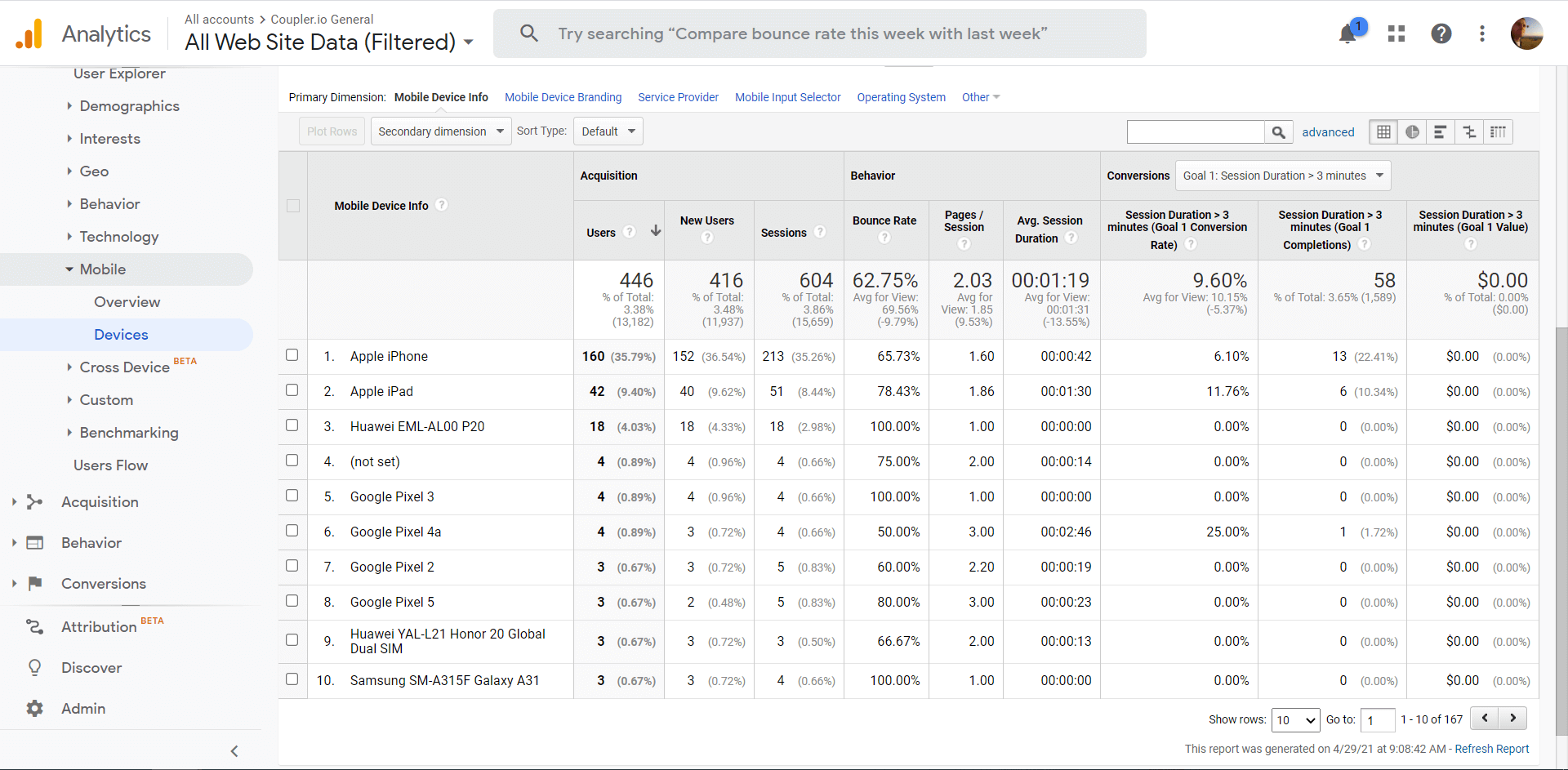
Haga clic en el botón “Pivotar” para crear una tabla pivotante para este informe.
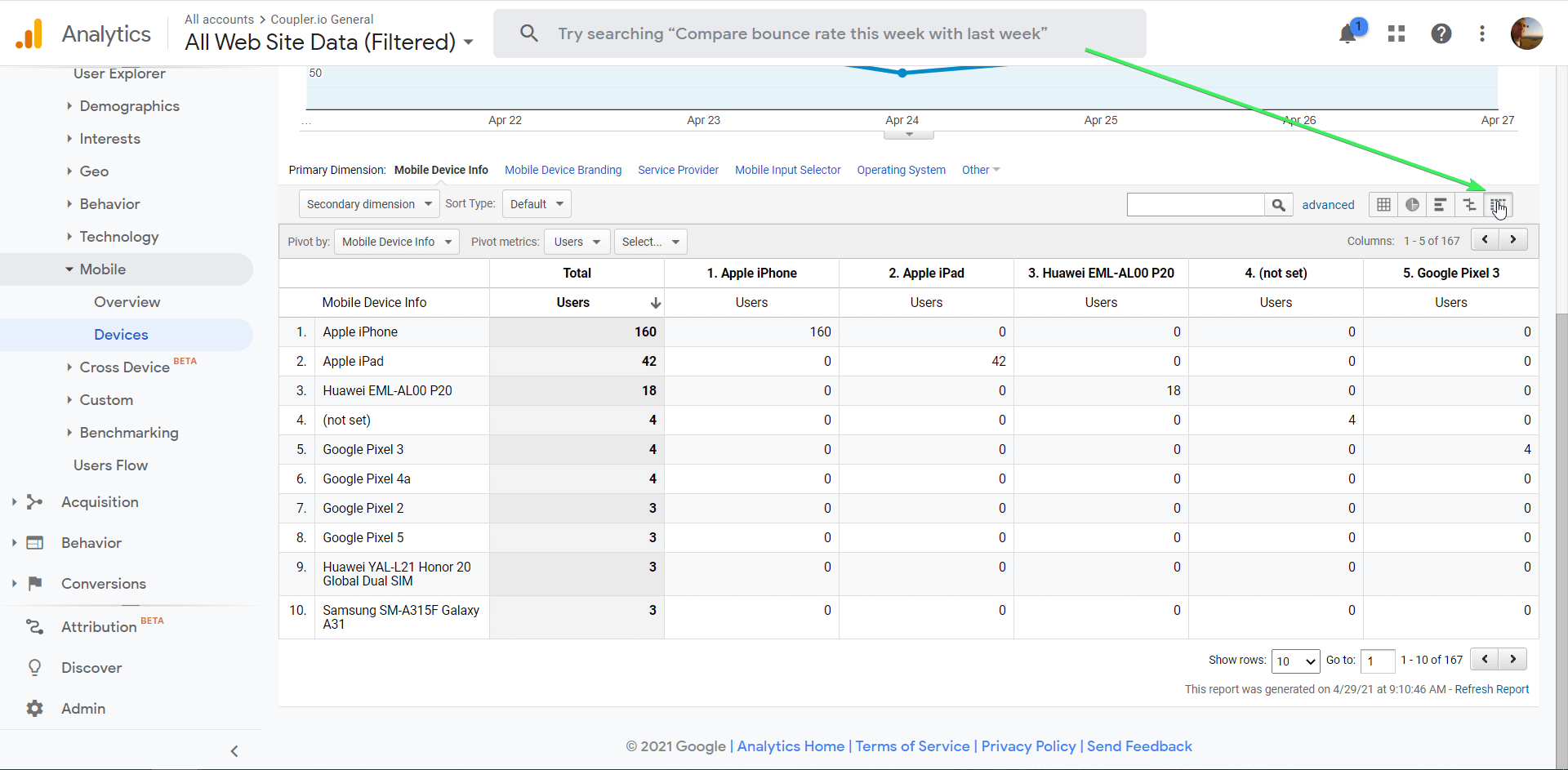
Siéntase libre de personalizar la tabla pivotante configurando los componentes de la misma: Dimensión primaria, Dimensión secundaria, Tipo de ordenación, Pivotar por, Métricas pivotantes, así como los botones para ver columnas y filas.
Una vez creada la tabla dinámica que desea, puede seguir el flujo de exportación habitual (haga clic en el botón “Exportar” y seleccione el formato).
Cómo exportar el mapa de palabras clave
Si necesita exportar todas las palabras clave, tanto de pago como no de pago, utilizadas por los usuarios para llegar a su sitio, puede encontrarlas en Adquisición => Anuncios Google => Palabras clave. Configure el informe (por ejemplo, especifique el periodo) y siga el flujo de exportación habitual: haga clic en el botón “Exportar” y seleccione el formato.
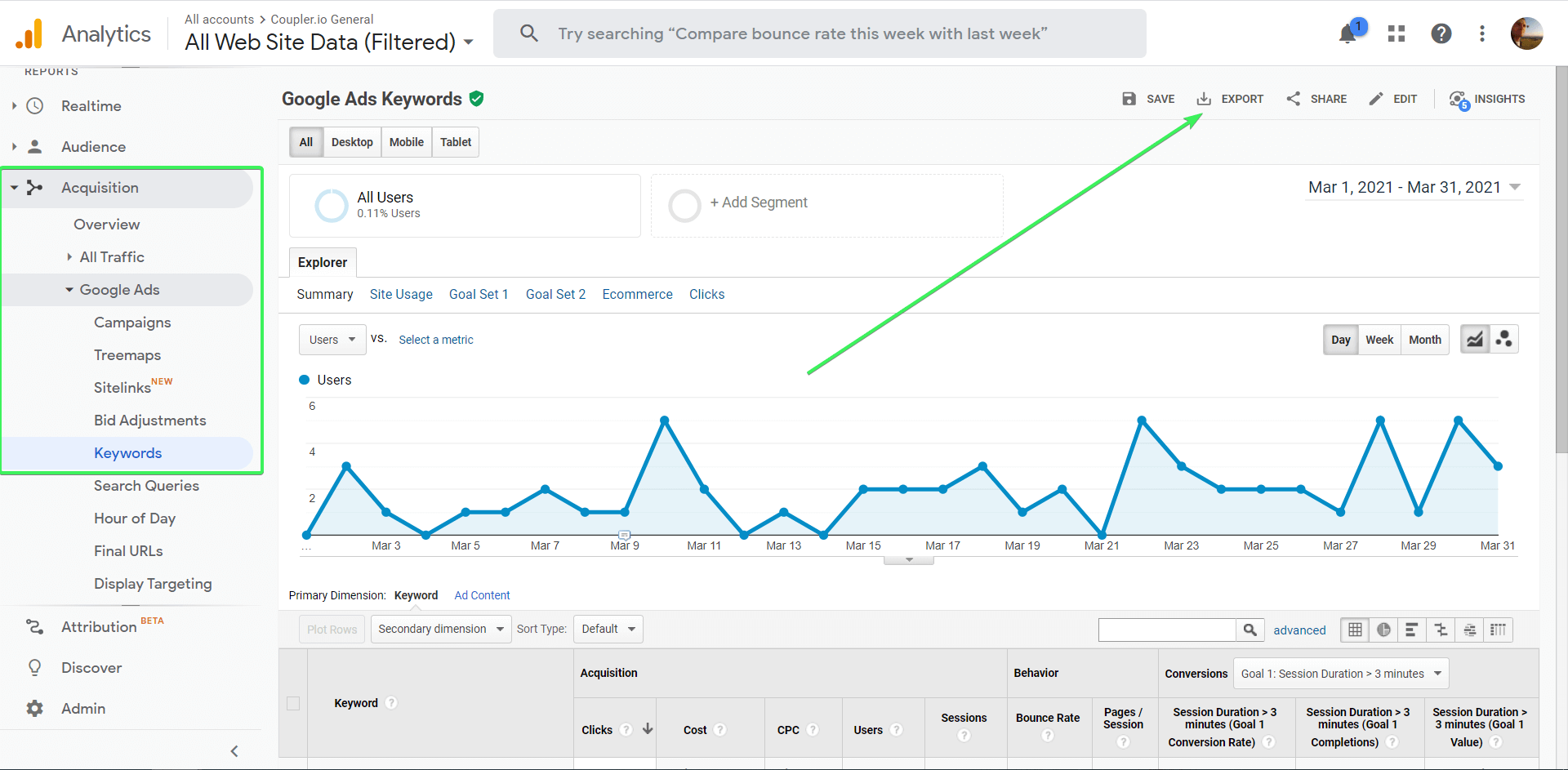
Lea la entrada de nuestro blog sobre cómo exportar datos de Google Ads a Google Sheets.
Cómo exportar términos orgánicos únicos
Puede encontrar el informe sobre palabras clave orgánicas en Adquisición => Campañas => Palabras clave orgánicas. Ya sabe qué hacer a continuación, ¿verdad? ?
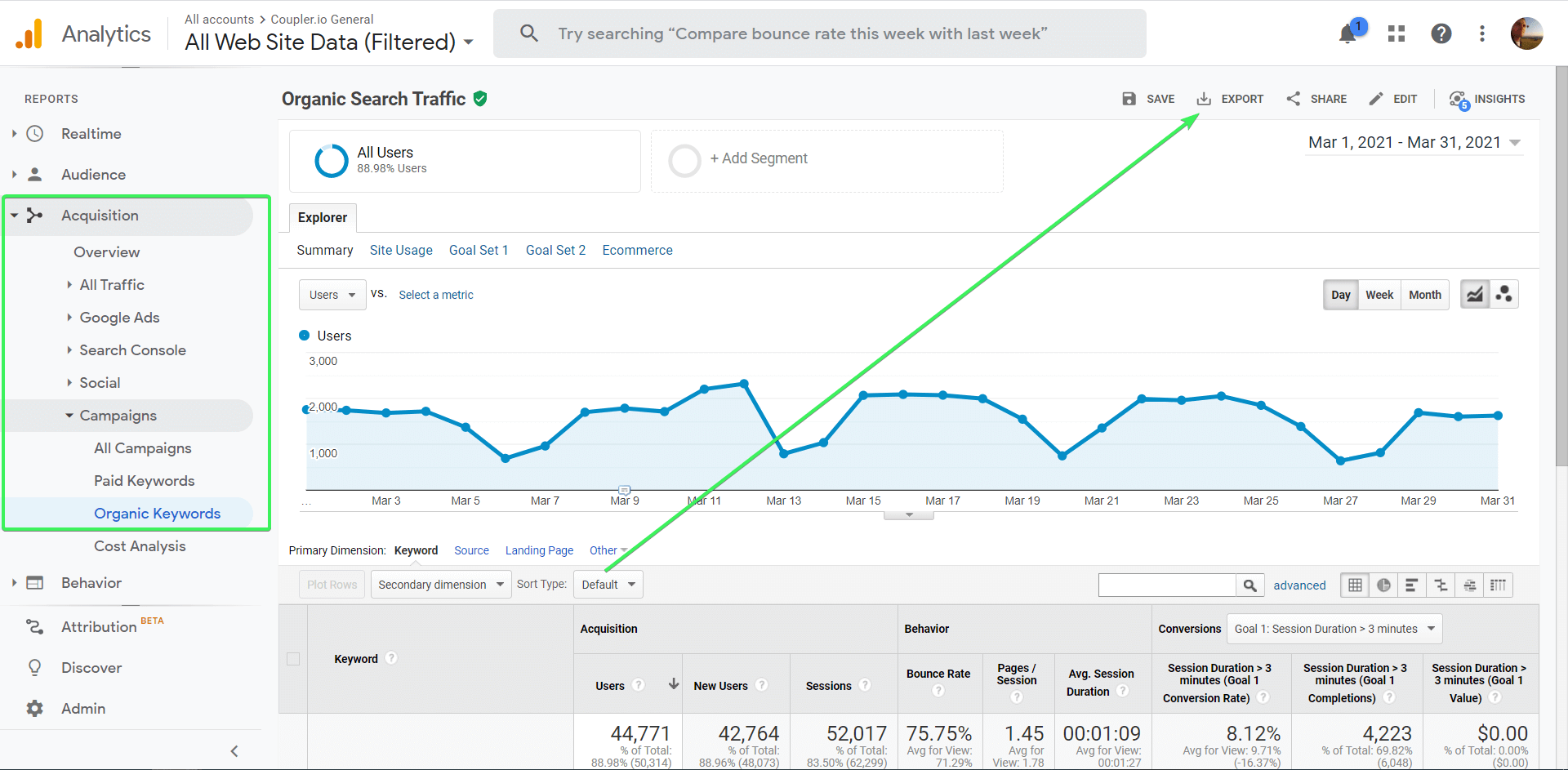
Cómo exportar informes personalizados
Para exportar un informe personalizado desde GA, debe ir a Personalización => Informes personalizados y seleccionar el informe que desee. Después de eso, haga clic en el botón “Exportar” y seleccione el formato.
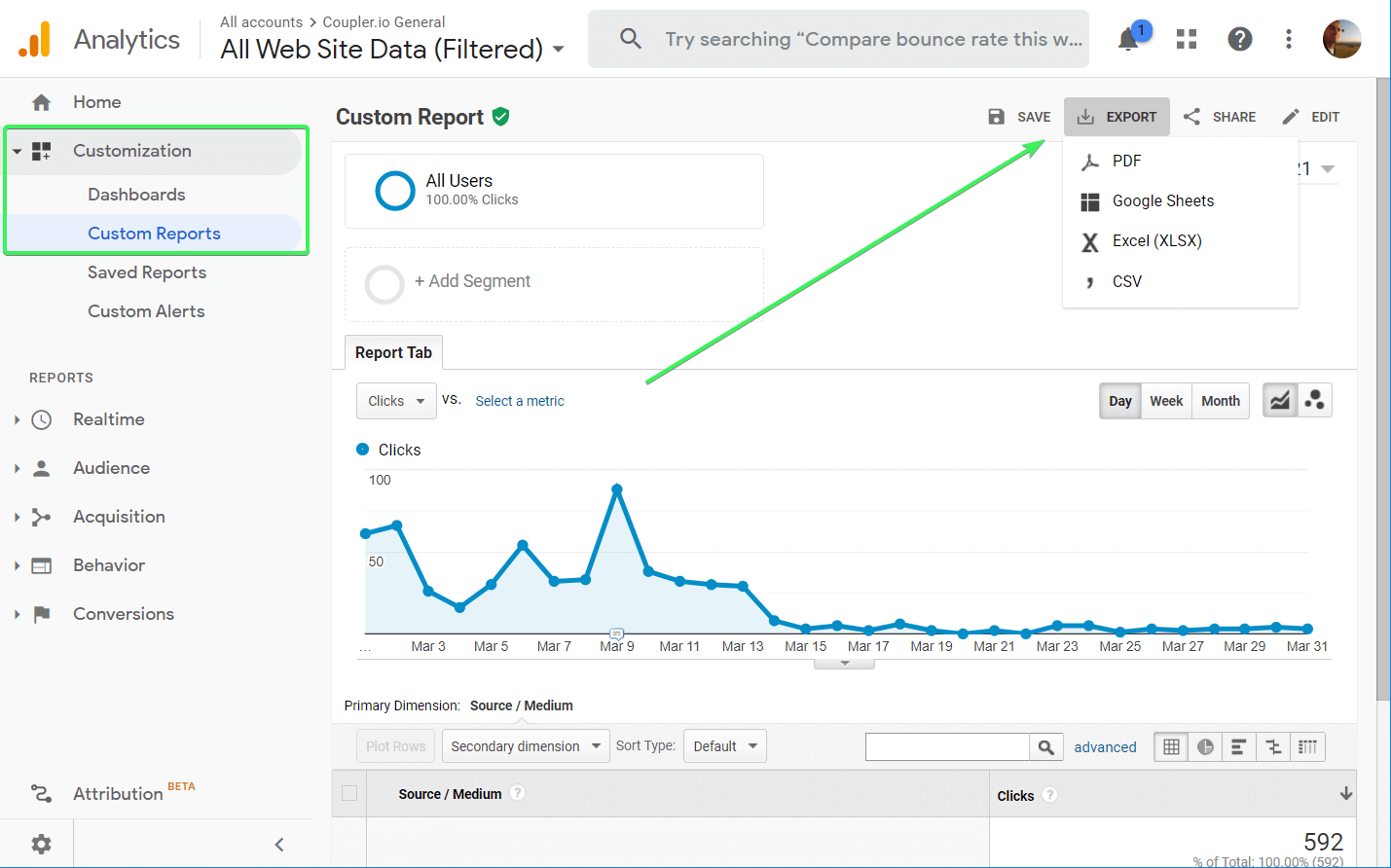
Cómo exportar datos de páginas vistas
Encontrará información sobre las páginas vistas en Comportamiento => Contenido del sitio => Todas las páginas. Filtre los datos que desea exportar y siga adelante.
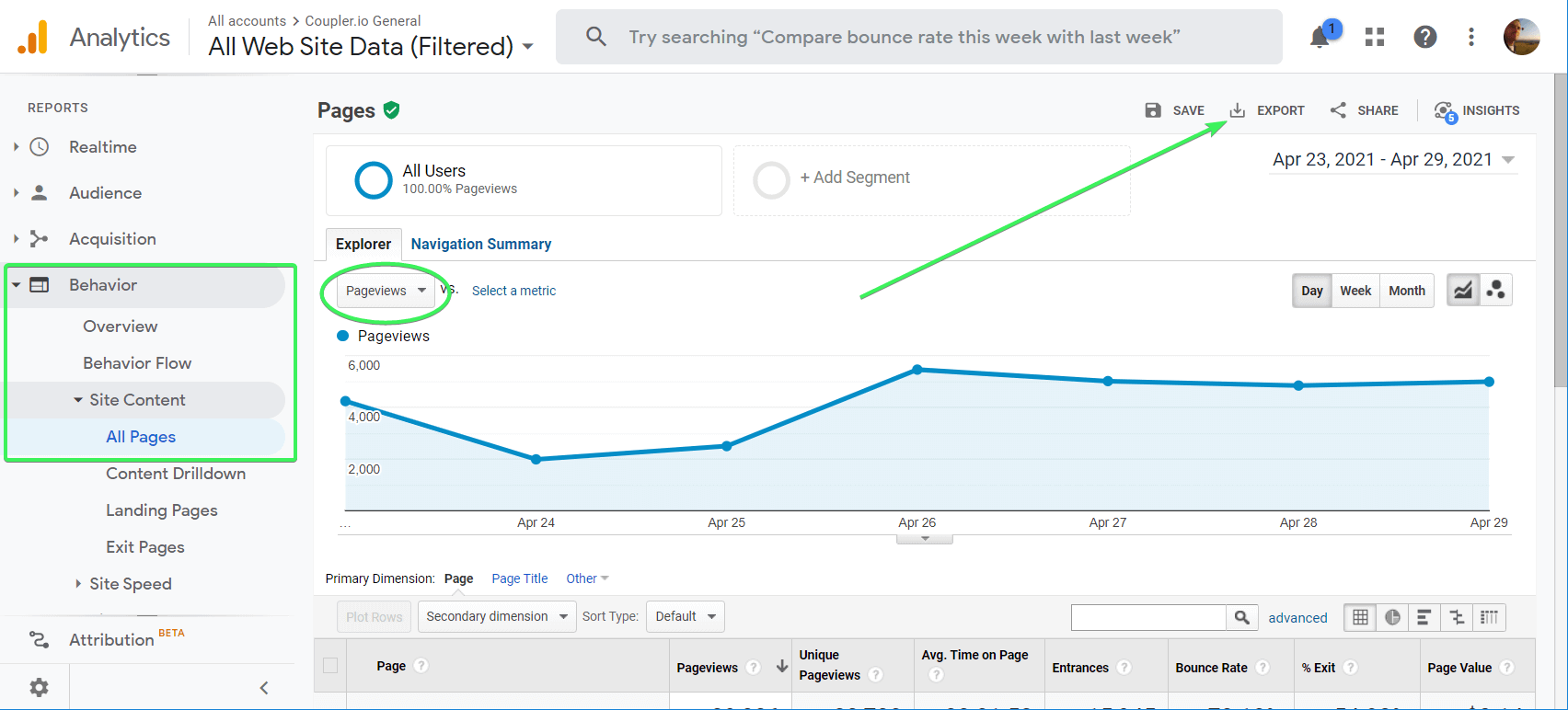
Cómo exportar datos de usuarios y sesiones
Vaya a Audiencia => Explorador de usuarios para encontrar la información sobre usuarios, sesiones, tasa de rebote, etc. Puede exportar estos datos de la forma habitual.
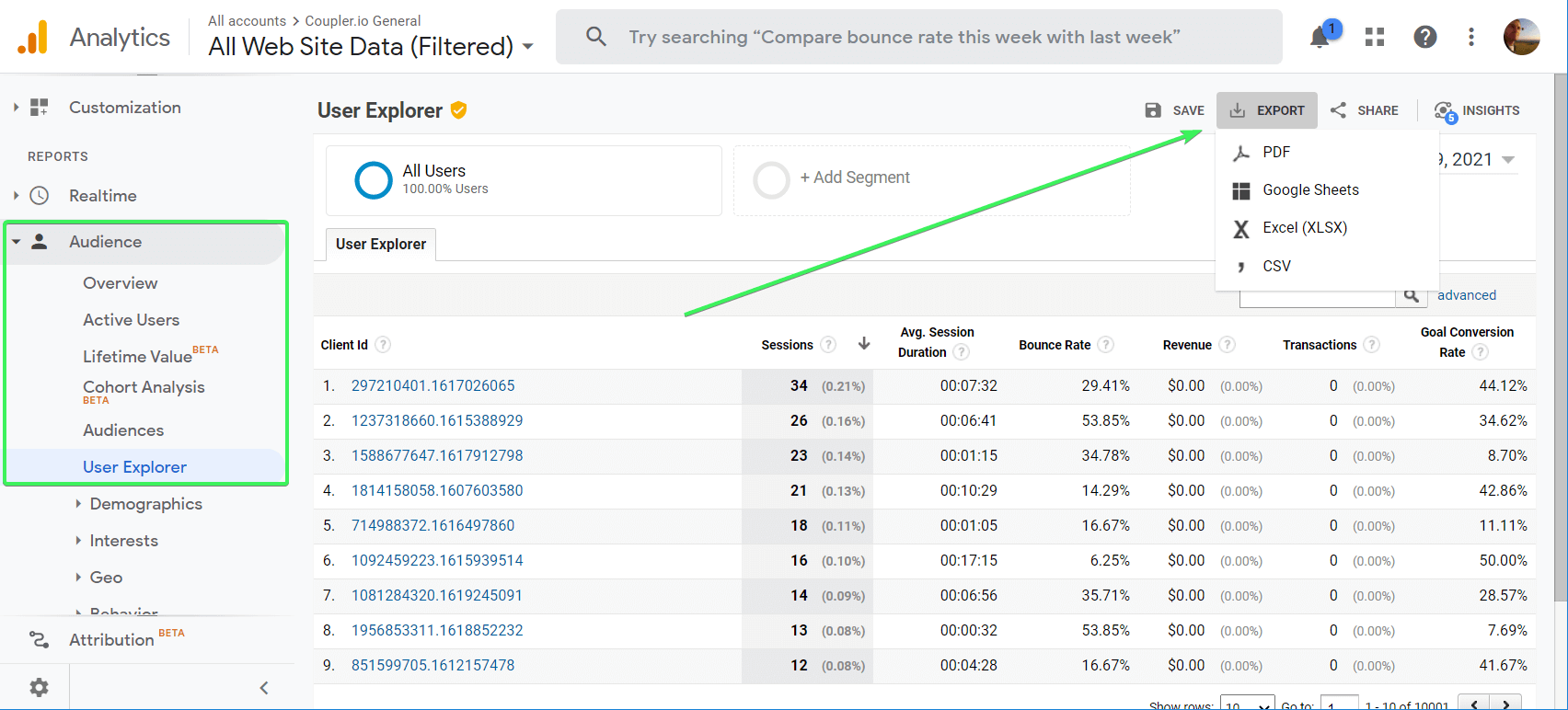
Cómo exportar la lista de cuentas
En la interfaz de usuario de Google Analytics, puede ver la información sobre sus cuentas, propiedades, aplicaciones y vistas.
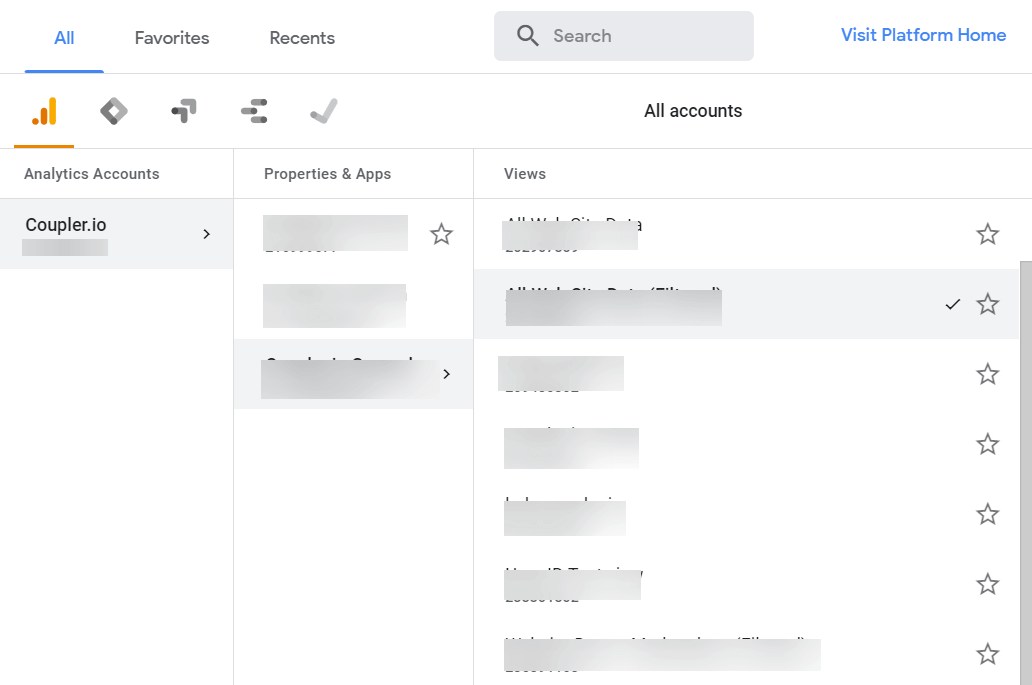
Sin embargo, la única forma de exportar estos datos es a través del complemento a Google Sheets o API.
Cómo exportar una lista de los usuarios más activos
En Google Analytics, puede exportar una lista de todos los usuarios filtrados como desee, pero no puede exportar los más activos. Tampoco te lo permite ninguna de las API de Google Analytics.
Cómo exportar más de 10.000 filas
El número máximo de filas que puede filtrar en la interfaz de usuario de Google Analytics es 5.000.
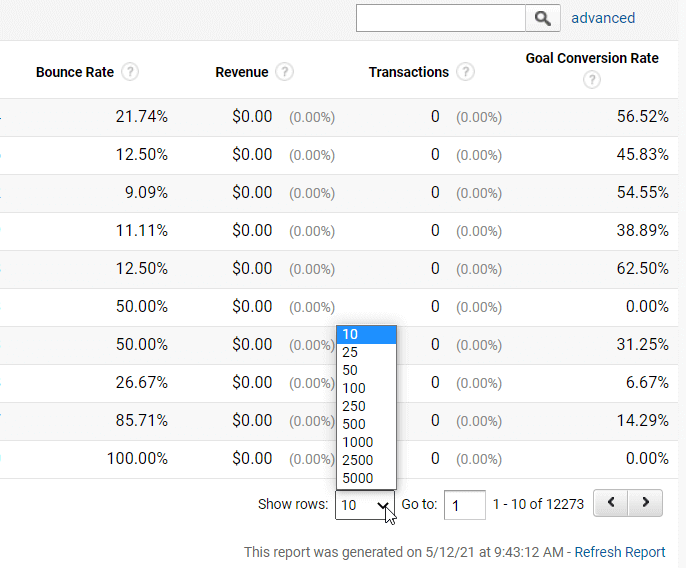
Así, si necesita exportar, digamos, 11.000 filas, tendrá que exportar tres archivos: dos con 5.000 filas cada uno y uno con 1.000 filas.
En cambio, si utiliza el complemento de Google Analytics para Google Sheets, podrá exportar fácilmente más de 10.000 filas. Para ello, debe dejar vacío el campo “Límite” en la Configuración del informe.
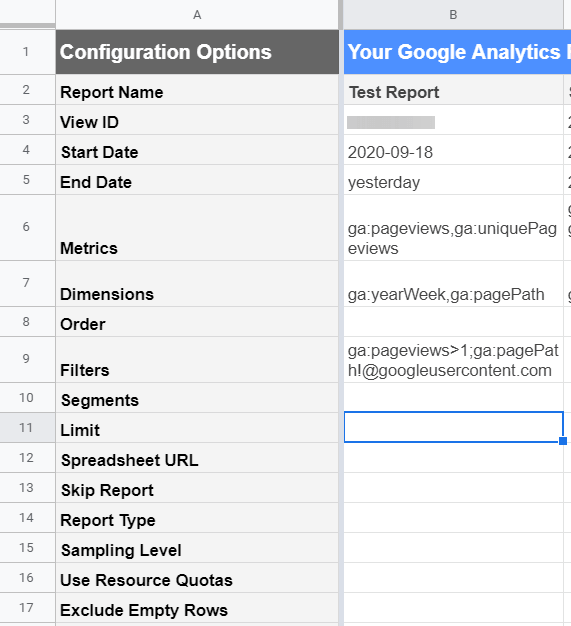
Las API de Google Analytics también le permitirán exportar grandes cantidades de datos.
Eso es todo para la exportación manual de datos de Google Analytics. Ahora vamos a hablar de la opción avanzada con el uso de Google Analytics API.
Cómo automatizar la exportación de datos de Google Analytics
Si no sabes cómo automatizar la exportación de datos de Google Analytics mediante programación (o no quieres hacerlo), la única opción que tienes es el complemento de Google Analytics para Google Sheets. Debe instalarlo desde Google Workspace Marketplace para programar la exportación de los informes personalizados de GA a Google Sheets.
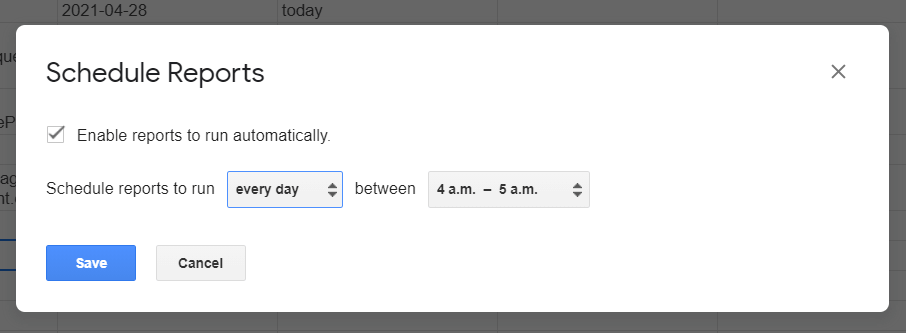
La frecuencia disponible es cada hora, cada día, cada semana o cada mes en un intervalo de tiempo deseado.
Esta es una de las opciones más procesables por varias razones:
- Los datos pasan de Google Analytics directamente a Google Sheets.
- Puede personalizar las dimensiones y métricas que desea incluir en el informe exportado.
- Puede especificar el número máximo de filas a devolver para su informe GA.
- Puedes automatizar la exportación de informes de Google Analytics a Google Sheets según un horario, por ejemplo, todos los días entre las 16:00 y las 17:00.
No nos centraremos en esta opción en esta guía, puesto que ya hemos hablado de ella en el blog Google Analytics to Google Sheets. No dude en consultarlo.
API de Google Analytics para obtener conjuntos de datos
Google Analytics API proporciona algunas API para mejorar su experiencia analítica, en lugar de utilizar la interfaz de usuario habitual de Google Analytics:
- Core Reporting API para acceder a la mayoría de los datos de los informes de Google Analytics.
- API de informes para acceder a los datos de los informes en las propiedades universales de Google Analytics.
- API en tiempo real para acceder a los datos en tiempo real.
- API de embudos multicanal para acceder a los datos de la ruta de conversión, que muestra las interacciones de los usuarios con varias fuentes de tráfico a lo largo de varias sesiones antes de la conversión.
- API de datos para acceder a los datos de los informes en las propiedades de Google Analytics 4.
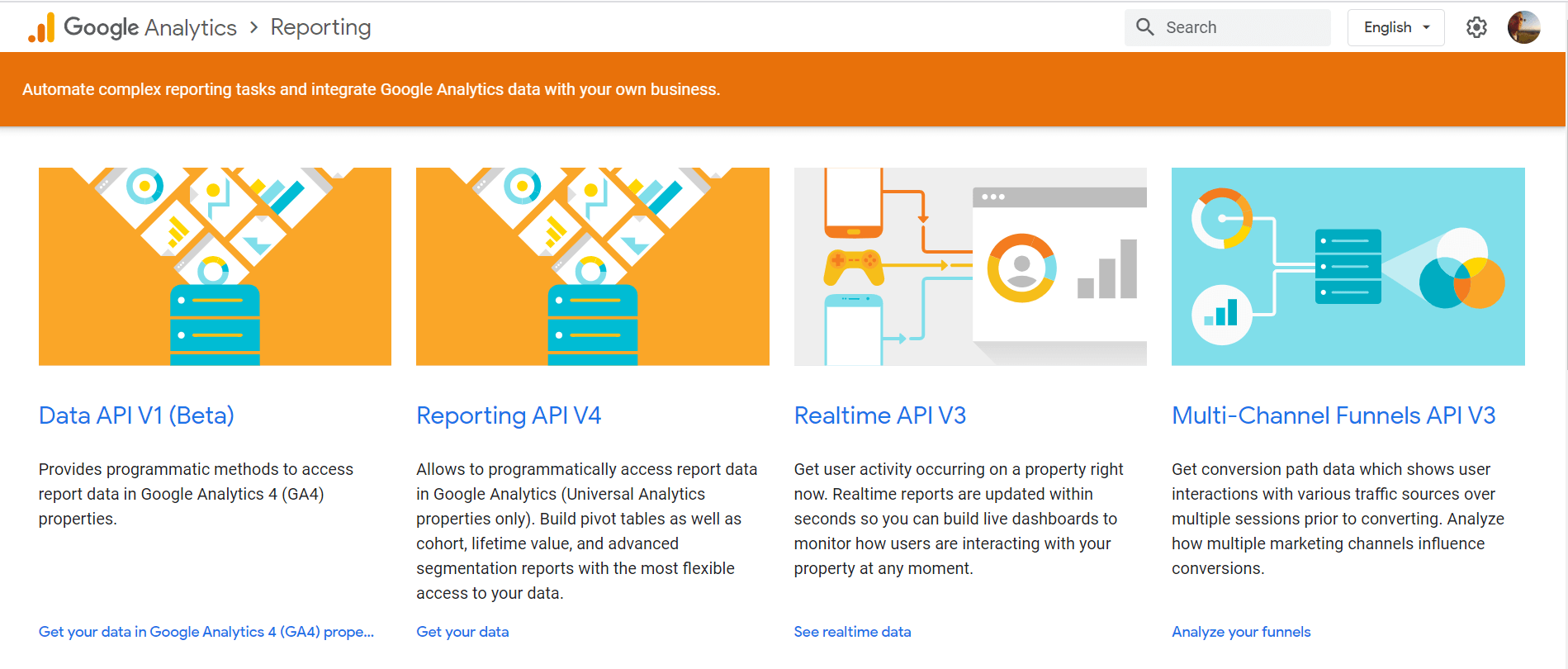
La falta de conocimientos de programación puede ser un obstáculo para que muchos usuarios disfruten de esta opción de análisis avanzado. Sin embargo, los usuarios expertos en tecnología que aprovechan los conectores API, como JSON Client de Coupler.io, también pueden beneficiarse de las API de Google Analytics. JSON Client permite obtener datos a través de la API REST e importarlos a Google Sheets o BigQuery. Para obtener más información, lea cómo importar JSON a Google Sheets.
Google Analytics API es una forma muy práctica de exportar datos de Google Analytics, incluidos datos históricos y en tiempo real.
Cómo habilitar la API de Google Analytics para exportar datos
Existen muchas bibliotecas cliente de la API de Google en función del lenguaje de programación que utilices: Java, .NET, Python, etc. Estas bibliotecas de clientes permiten acceder a diferentes API de Google, incluidas las API de Google Analytics, mediante programación. Pero el requisito clave para utilizarlas es habilitar la API de destino y obtener las credenciales de la aplicación. Esto es lo que vamos a explicar a continuación.
1. Crear un proyecto en Google API Console
Vaya a la Consola de API de Google (acceda a su cuenta de Google si se le solicita), asigne un nombre a un nuevo proyecto y haga clic en “Crear“.
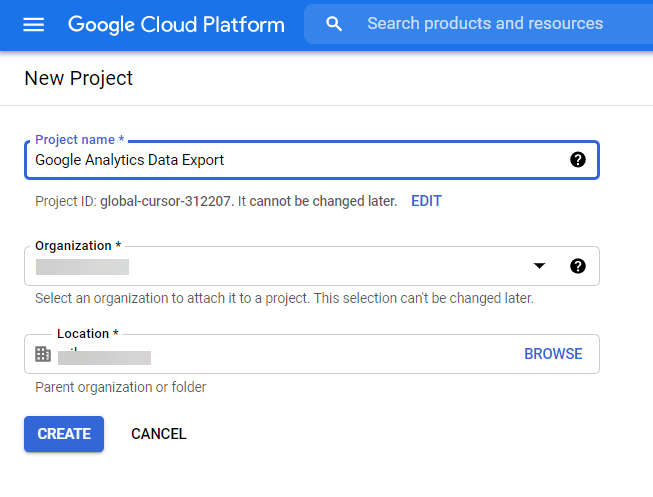
2. Habilitar la API de Google Analytics
Seleccione su proyecto, vaya al panel de control del menú APIs y Servicios, y haga clic en “Activar APIs y Servicios“.
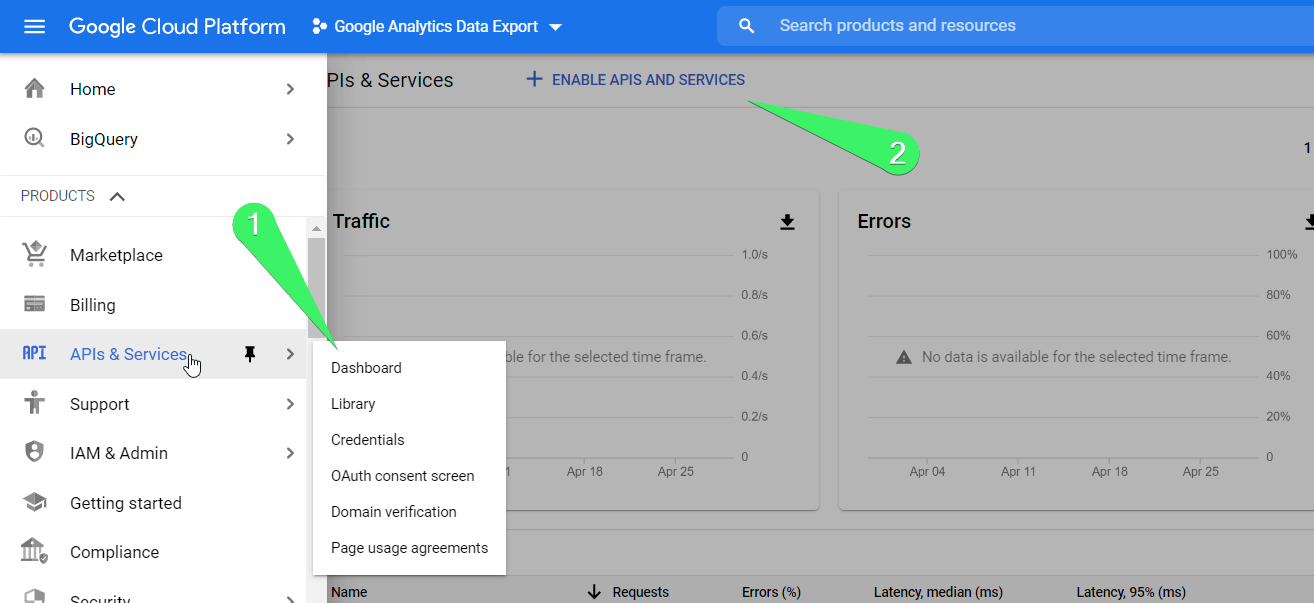
Introduzca “Google Analytics” en la barra de búsqueda y seleccione la API de Google Analytics que desee utilizar; por ejemplo, Google Analytics Reporting API.
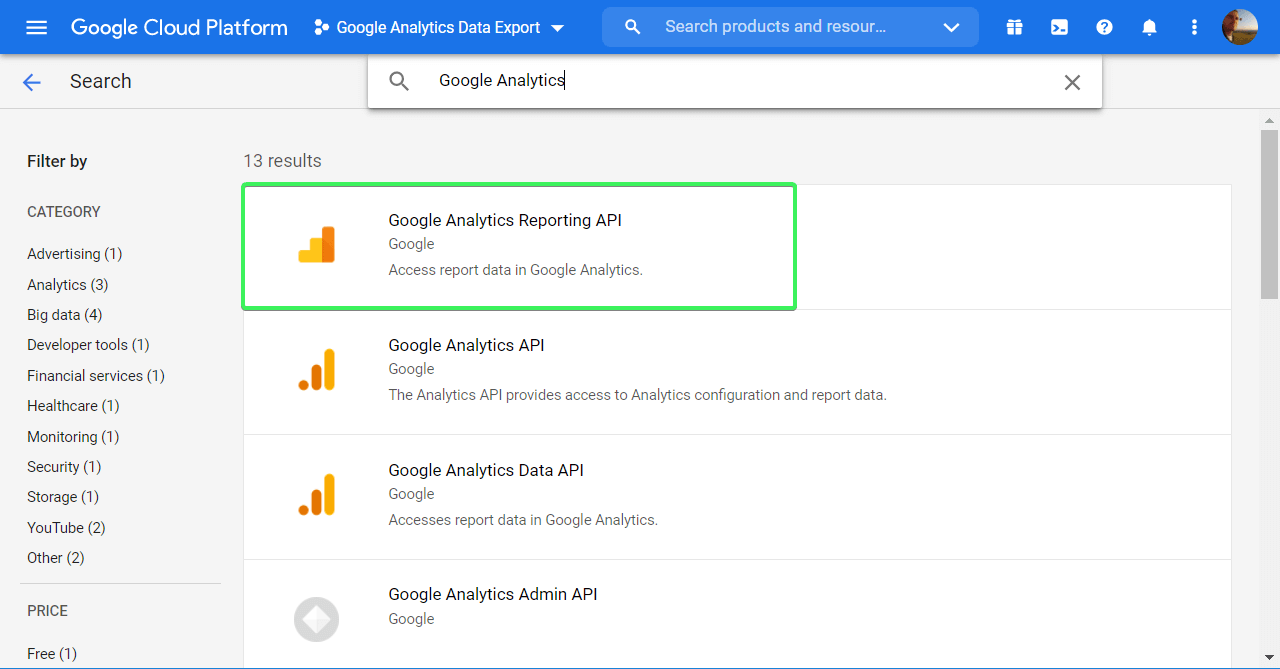
Haz clic en “Activar“.
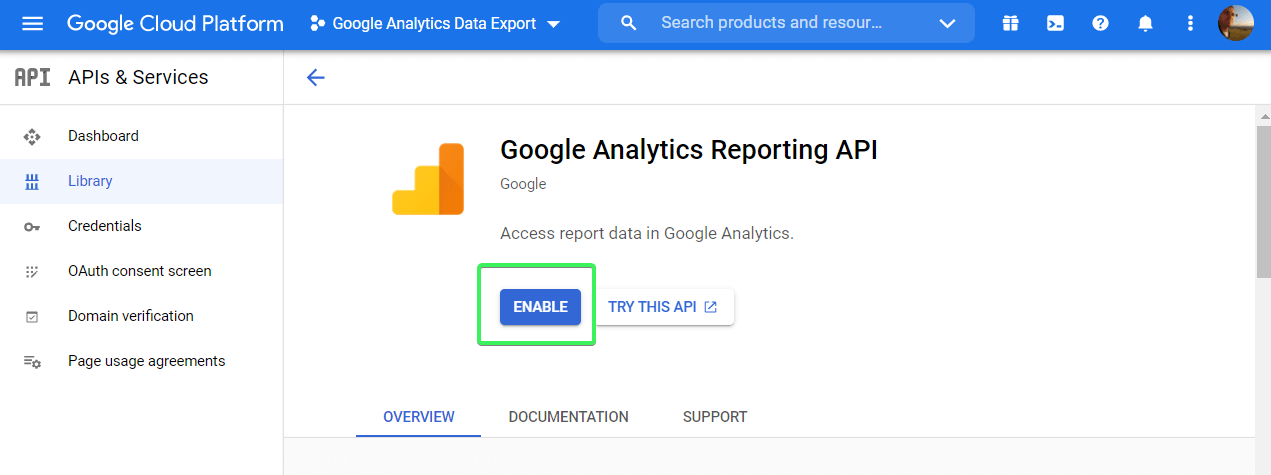
3. Pantalla de consentimiento OAuth y credenciales
Haga clic en “Crear credenciales” y, a continuación, vaya a la pantalla de consentimiento de OAuth.
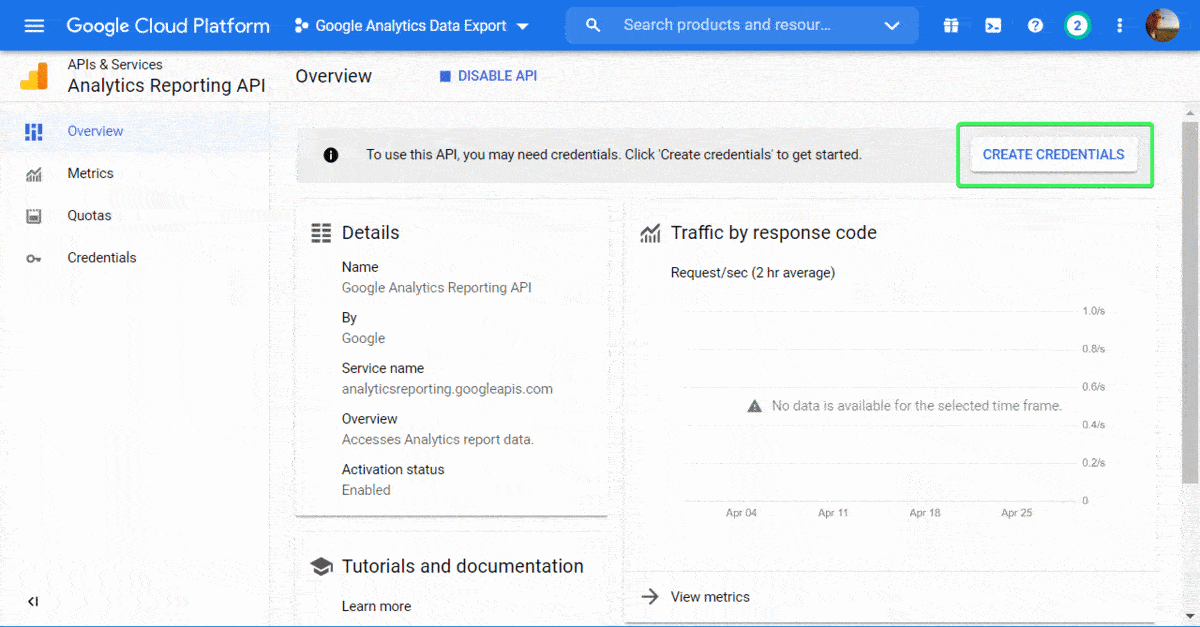
Seleccione el tipo de usuario “Externo” y haga clic en “Crear“. En la página siguiente, configure los siguientes parámetros:
Información sobre la aplicación
- Nombre de la aplicación: introduzca el nombre de la aplicación que solicita el consentimiento.
- Correo electrónico de asistencia al usuario – seleccione su dirección de correo electrónico
Información de contacto del promotor
- Dirección de correo electrónico – introduzca su dirección de correo electrónico
Haga clic en “Guardar y continuar“.
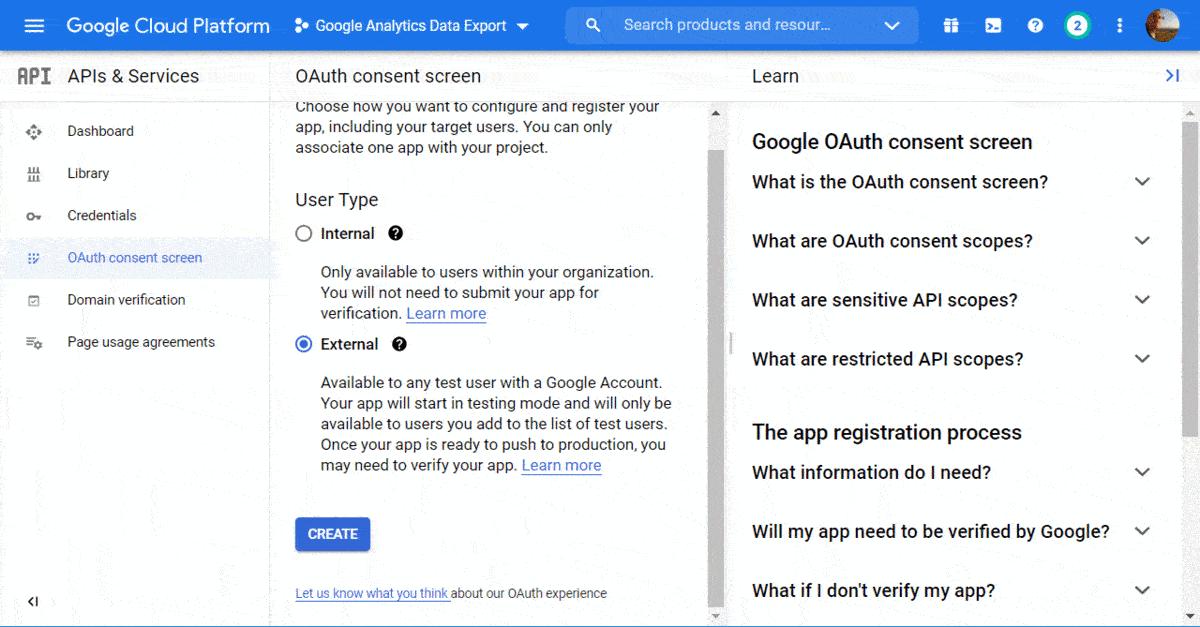
En la página Ámbitos, haga clic en “Guardar y continuar“.
En la página Usuarios de prueba, haz clic en “Añadir usuarios” e introduce tu dirección de correo electrónico. Si es necesario, introduce los correos electrónicos de otros usuarios. A continuación, haz clic en “Guardar y continuar“.
En la página de resumen, haga clic en “Volver al panel“.
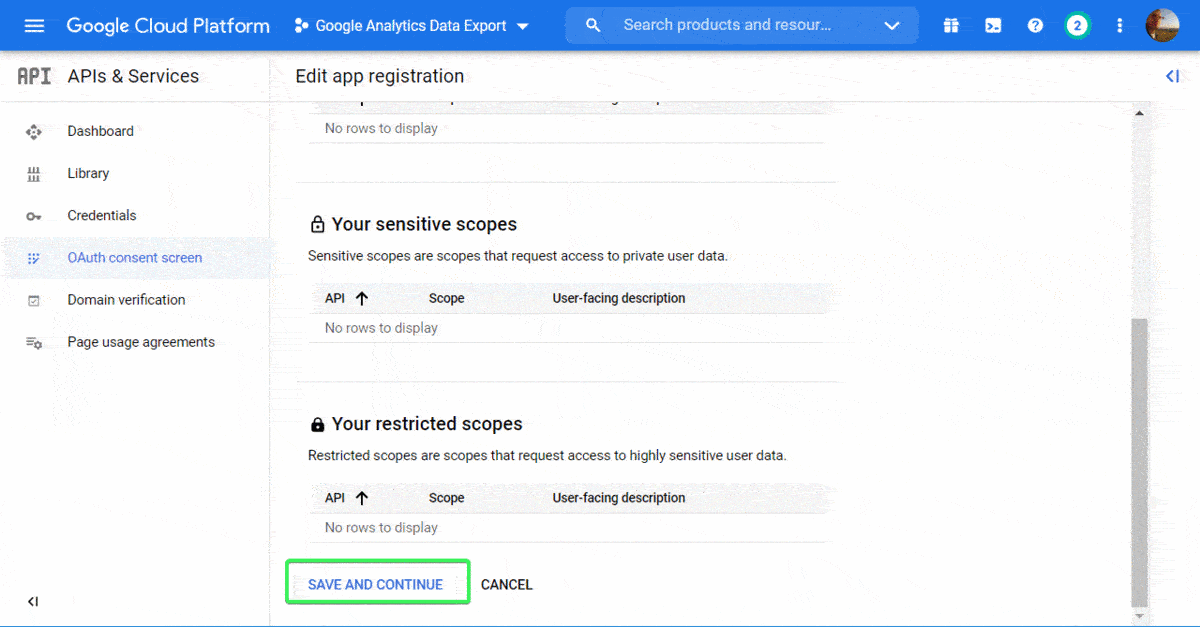
Ahora tienes que volver al menú Credenciales. Haga clic en “Crear credenciales” y seleccione el tipo de credenciales que desea utilizar. Si no estás seguro de qué opción necesitas para tu aplicación, haz clic en “Ayúdame a elegir“.
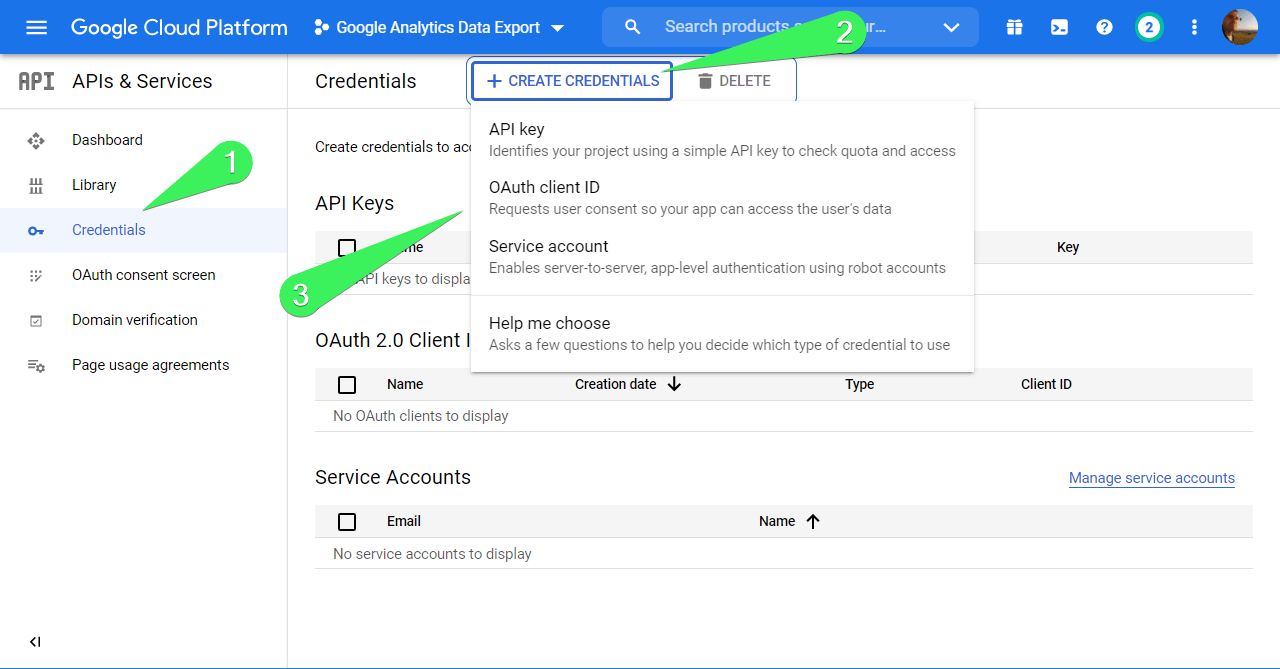
A continuación, siga las instrucciones para obtener las credenciales necesarias.
¿Cuál es la mejor opción para exportar Google Analytics?
En la mayoría de los casos, la respuesta depende de múltiples factores. Si necesita exportar datos de Google Analytics de forma recurrente, Coupler.io es la mejor opción. Te permite conectar GA4 a diferentes destinos sin codificación ni configuraciones complejas.
La exportación manual de datos está bien si se hace con poca frecuencia: una vez al mes o al trimestre.
Sin embargo, si necesita obtener datos históricos de su propiedad de Google Analytics Universal, el complemento para Google Sheets es la forma más cómoda de exportar datos. Una vez que sus datos estén en hojas de cálculo, podrá transferirlos fácilmente a otras herramientas, aplicaciones y bases de datos, como BigQuery. Si está interesado, lea nuestra guía de Google Analytics a BigQuery. Además, puede consultar nuestro artículo sobre cómo exportar datos de Google Search Console.
Si vas a exportar tus datos para visualizarlos más tarde, consulta nuestro artículo en el que explicamos cómo conectar Google Analytics 4 con Looker Studio.
Buena suerte con sus datos.
Automatice la exportación de datos GA4 con Coupler.io
Empiece gratis
